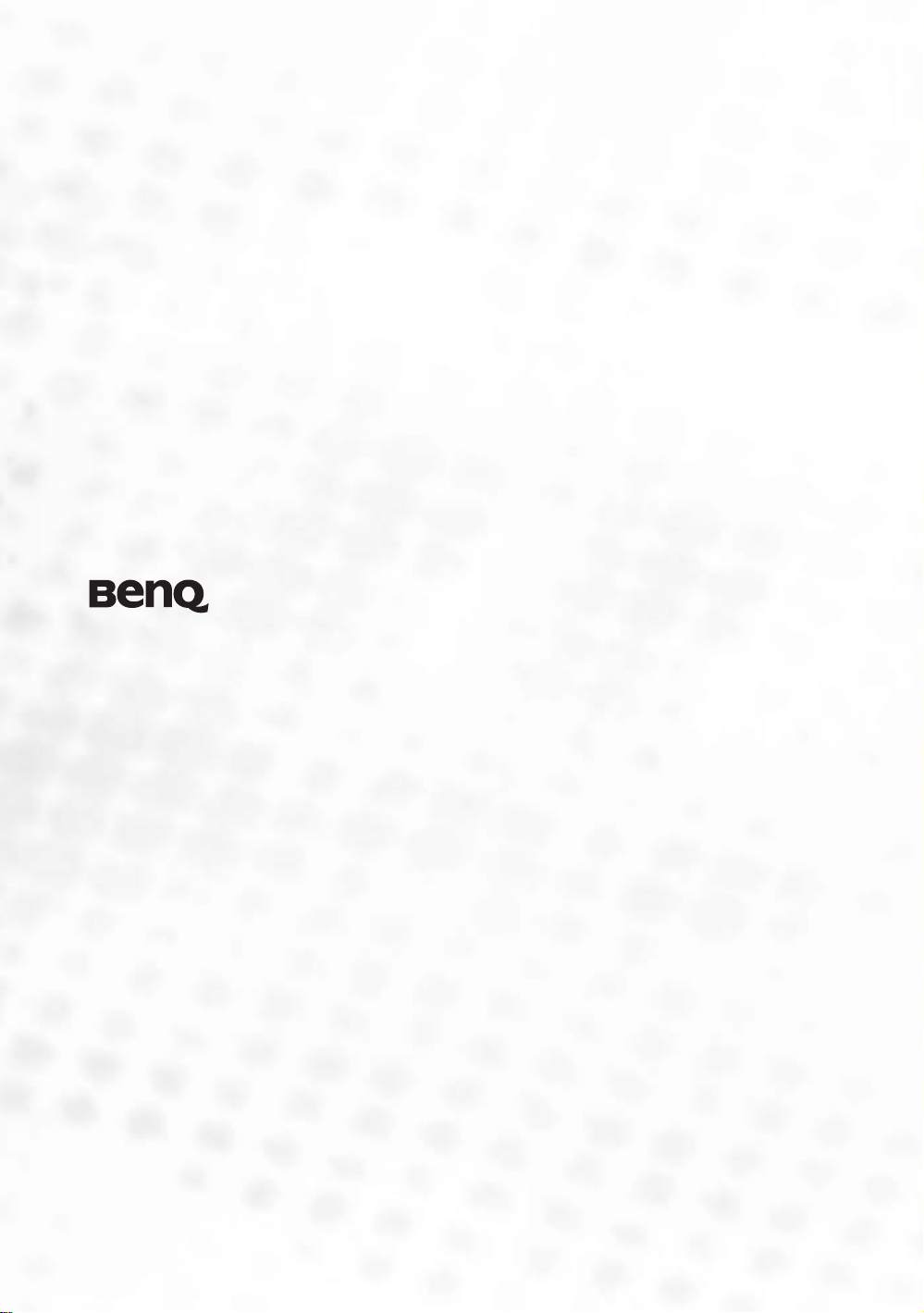
W100 數位投影機
家庭娛樂系列
使用手冊

目錄
安全、規範和法律資訊
安全注意事項
規範和法律資訊
介紹
.......................................................................................................................7
投影機功能
包裝盒內容
............................................................................................... 7
............................................................................................... 8
投影機外視圖
控制按鍵與功能
安裝投影機
..........................................................................................................12
選擇一個合適的位置
將投影機安裝至天花板的安全注意事項
取得合意的投影尺寸
連線
.......................................................................................................................17
連接視訊來源裝置
操作
.......................................................................................................................22
啟動
............................................................................................................22
切換輸入訊號
調整影像
...................................................................................................23
在高海拔環境中使用
將投影機的功能表個人化
影像最佳化
關閉投影機
操作功能表
維護
.......................................................................................................................36
維護投影機
燈泡資訊
疑難排解
規格
..............................................................................................................42
.......................................................................................................................43
投影機規格
尺寸
............................................................................................................43
時序表
保固
.......................................................................................................................45
有限保固
其他說明
..............................................................................................................46
著作權
免責聲明
............................................................................................... 26
............................................................................................... 29
............................................................................................... 29
............................................................................................... 36
...................................................................................................37
............................................................................................... 43
........................................................................................................44
...................................................................................................45
........................................................................................................46
...................................................................................................46
.....................................................................................3
........................................................................................... 3
....................................................................................... 6
........................................................................................... 9
....................................................................................... 10
...............................................................................12
............................................. 13
...............................................................................13
...................................................................................17
........................................................................................... 22
...............................................................................25
...................................................................... 25
2
目錄
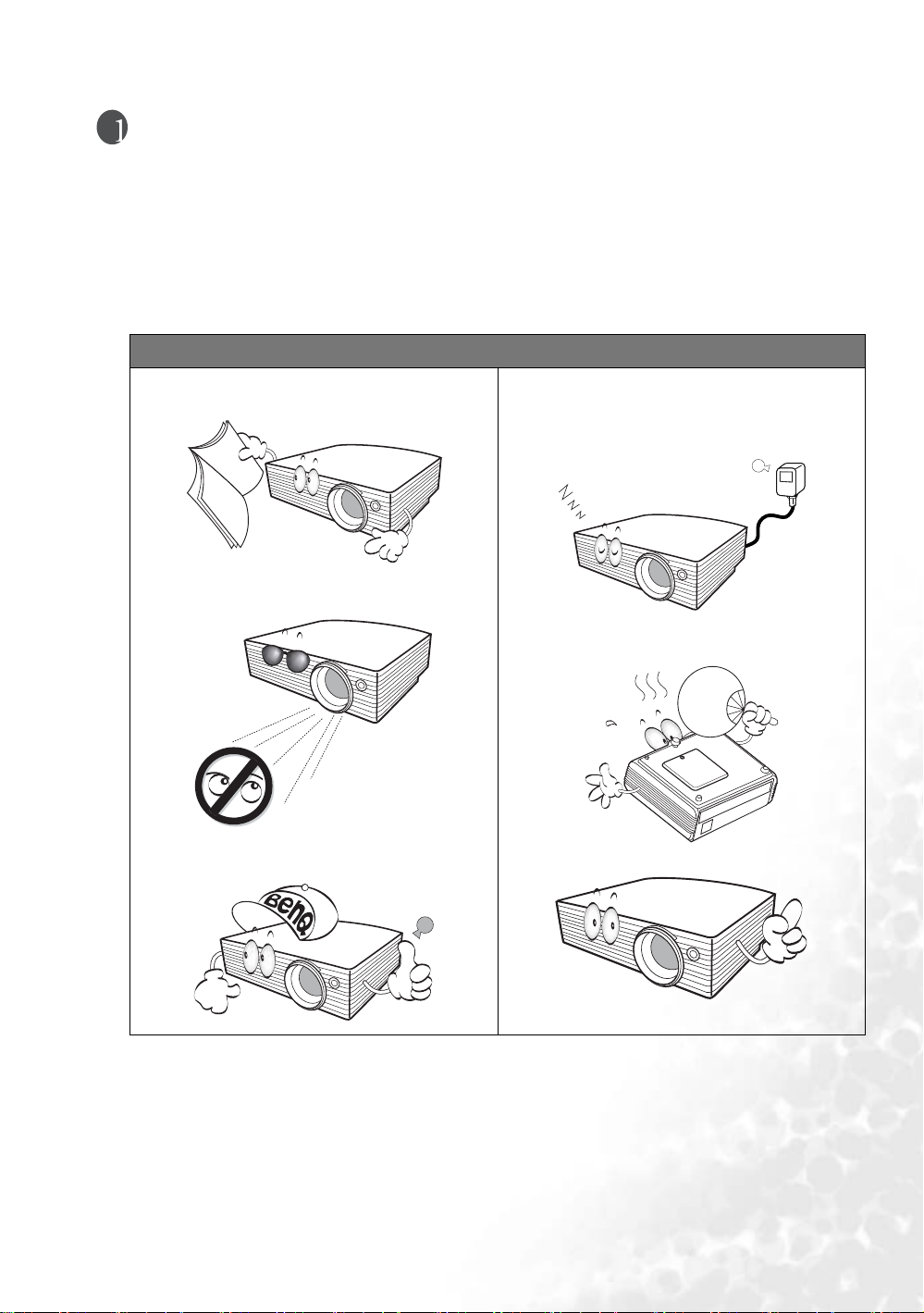
安全、規範和法律資訊
感謝您購買
為能享受最高畫質,請仔細閱讀本手冊上為您解說的功能表控制以及產品操作方式。
高品質投影機!本投影機是專門為提供您家庭劇院般的觀賞體驗而設計的。
BenQ
安全注意事項
本投影機經設計完成及測試通過,符合資訊科技設備的最新安全標準。然而,為確保您安全地使用本
產品,請務必遵循本手冊的指示與產品本身所標示的指示。
安全注意事項
操作投影機之前,請先閱讀本使用手冊。
1.
將本手冊安置於安全的位置以供日後參考。
操作時請勿直視投影機鏡頭。 強烈的光束可
2.
能會損害您的視力。
如果在主電壓可能會波動或中斷的區域使用
4.
本投影機,建議您視情況將投影機經由穩壓
器、雷擊突波保護器或不斷電系統
接電源。
操作期間燈泡會變得很燙。所以在更換燈泡
5.
之前,請先讓投影機冷卻約
分鐘。
45
(UPS)
連
如需服務或有關維修問題,請攜帶投影機洽
3.
詢合格的維修人員。
投影機的燈泡亮起前,請務必打開鏡頭蓋。
6.
安全、規範和法律資訊
3
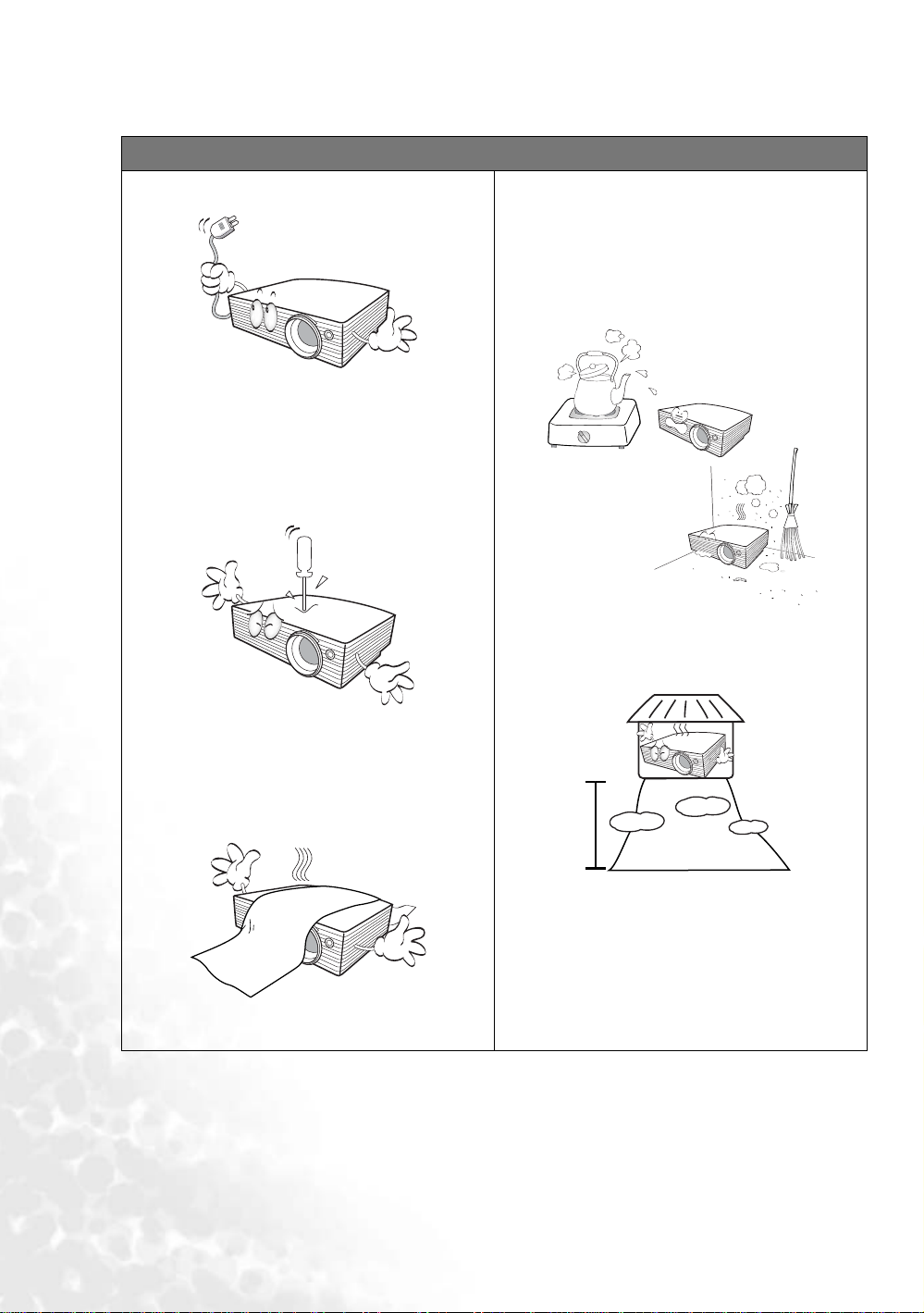
安全注意事項 (續
投影機溫度未冷卻或插頭如果尚未拔下,
7.
)
請勿更換燈泡零件。
請勿打開投影機機殼。因內部有許多帶電
8.
的零件,其高壓電流可能會造成人員的傷
亡。使用者唯一可自行更換的部分,是擁
有專用護蓋的燈泡。
請勿在任何狀況下打開或移除其他部分的
護蓋。有關維修問題,請洽詢合格的專業
維修人員。
請勿將本投影機放置在下列任何環境中。
10.
不通風或密閉場所。離牆面至少要有
-
分的距離,且投影機周圍要空氣流通。
過熱場所,例如:車窗緊閉的車內。
-
潮濕、多塵或煙霧瀰漫的場所可能會污染
-
光學元件,縮短投影機的使用壽命,並使
投影的影像變暗。
靠近火災警報器的場所。
-
周圍溫度超過
-
海拔超過
-
3050 公尺 / 10000
40°C / 104°F
的地點
呎的位置。
50
公
當投影機運作時 (即使在待機模式),請勿
9.
阻塞通風口:
請勿用其他物品覆蓋投影機。
-
請勿將投影機放置於毯子、寢具或其他柔
-
軟物品的表面上。
請勿將易燃物放在投影機附近。
-
如果通風口嚴重阻塞而使投影機內部過熱,
可能會引發火警。
呎
10000
當使用投影機時,您也許會在通風口附近
11.
感覺到些微的熱風與氣味。此乃正常現象,
並不是產品有瑕疵。
4
安全、規範和法律資訊
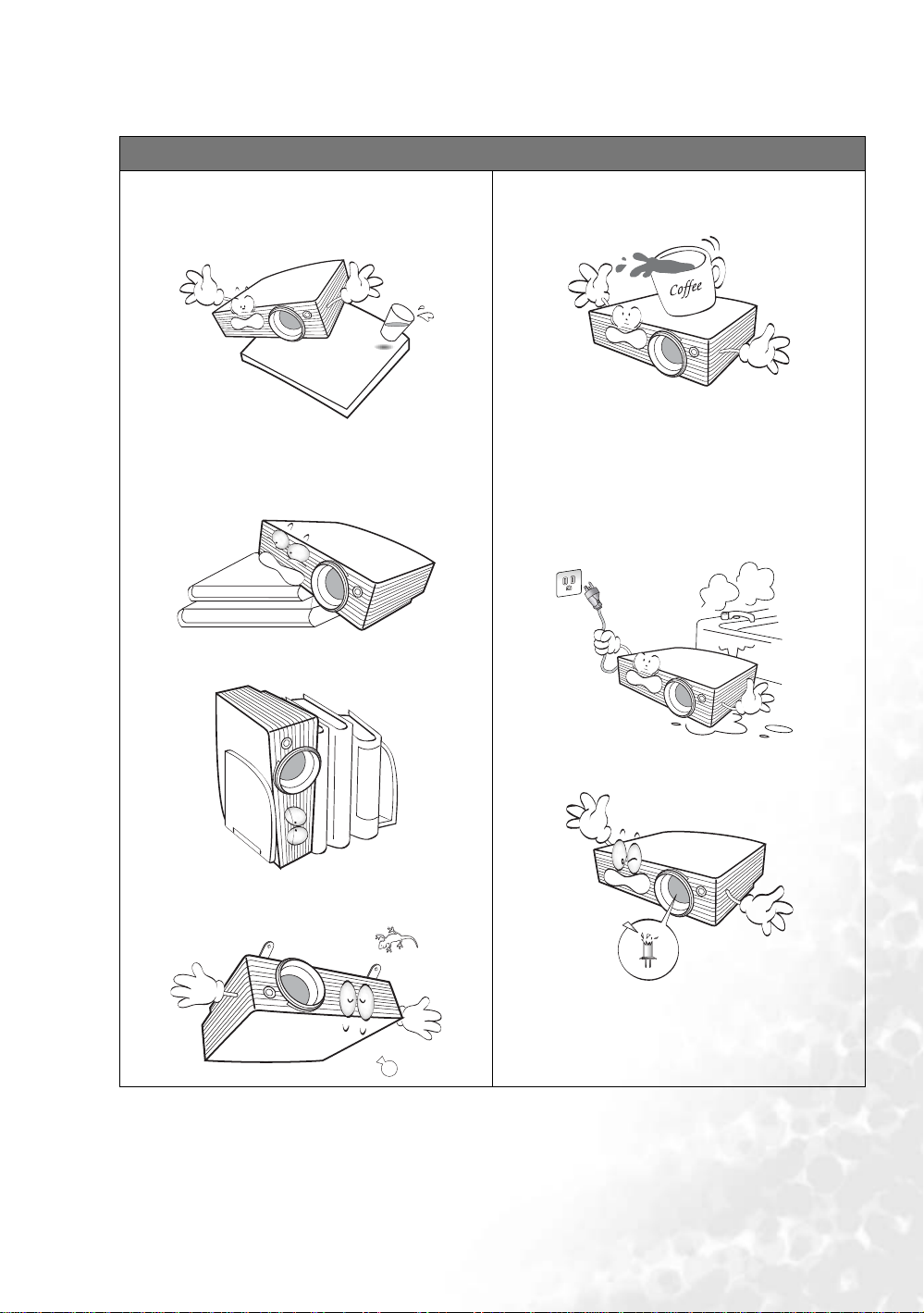
安全注意事項 (續
操作時請將設備置於平坦、水平的表面。
12.
請勿將投影機放置在不平穩的手推車、架子
-
)
或桌子上。否則投影機可能會掉落,造成嚴
重損害。
如果左右傾斜超過
-
度、前後超過
10
勿使用投影機。使用投影機時,如果將投影
機擺放在不平的位置上,可能會導致燈泡故
障或損壞。
請勿將投影機直立。因投影機可能會不穩摔
13.
落,導致人身傷害或投影機損壞。
15
度,請
請勿踩在投影機上,或在上面放置任何物品。
15.
除了這樣可能導致投影機的損壞外,還可能
造成意外及人身傷害。
當投影機在運作中時,請勿讓任何物品擋住
16.
投影的鏡頭,因為這樣可能會使得該物品遇
熱變形甚至造成火災。
請勿將液體放在投影機附近或放在投影機上。
17.
液體如果濺到投影機內,將喪失保固資格。
投影機如果不慎弄濕,請拔除牆上電源插座
的插頭,並聯絡
安排投影機的維修事
BenQ
宜。
投影機可安裝於天花板上,顯示反轉影像。
14.
請使用
天花板安裝工具組來安裝。
BenQ
請勿使用燈泡超過其使用期限。使用超過額
18.
定壽命的燈泡可能會導致爆炸。
安全、規範和法律資訊
5

水氣凝結
把投影機從寒冷地點移至悶熱地點之後,請勿立即操作投影機。投影機如果遭受巨大的溫度變化,內
部重要零件可能會有水氣凝結。為防止投影機受損,如果有溫度突然改變的情形,2 小時之內請勿使用
投影機。
避免揮發性液體的使用
請勿在投影機附近使用揮發性液體,例如殺蟲劑或清潔劑之類的產品。請勿讓橡膠或塑膠品長時間接
觸投影機,否則會在投影機表面上留下痕跡。清潔處理時,請確實遵守產品的安全注意事項。
棄置注意事項
此產品包含了下列有害人體和環境的物質。
鉛,焊料中含有此物質。
•
水銀,燈泡中使用此物質。
•
如果需要本產品或使用過的燈泡的正確棄置方式,請向當地環保機構洽詢相關規定。
規範和法律資訊
聲明
FCC
級:本設備會產生、使用並發射無線電波,如果未遵照說明安裝與使用,可能會對無線電通訊造成
B
有害干擾。但是,這並不保證在特定的安裝中不會產生任何干擾。如果本設備確實會對無線電或電視
接收造成有害干擾 (可透過關閉與開啟本設備電源來判斷),建議使用者嘗試下列一種或多種方法來排
除干擾:
重新調整接收天線的方向或位置。
—
增加設備與接收器之間的距離。
—
將設備連接至與接收器電路不同的電源插座上。
—
向經銷商或經驗豐富的無線電
—
電視技術人員查詢以獲得協助。
/
聲明
EEC
本機器經測試,符合
聲明
MIC
級設備 (家用資訊
B
本設備已經由
WEEE
歐盟國家中的私人家庭使用者對於電子及電氣產品的廢棄處置辦法。
產品或包裝上的這個圖示代表此產品不能當做一般家庭廢棄物處理。您必須將要丟棄
的電氣與電子產品交付予專門回收相關產品的機構。如需回收此物品的資訊,請聯絡
您居住城市的相關單位,例如您購買此產品的地方或是處理家庭廢棄物的單位。回收
可以保護自然資源並確保其回收方式不會危害到人體的健康與環境保護。
指示
89/336/EEC (
電訊設備
/
註冊為家庭使用,此產品可在任何地區 (包括住宅區) 使用。
EMC
歐洲共同市場) 對於
)
電磁相容性) 的要求。
EMC (
6
安全、規範和法律資訊
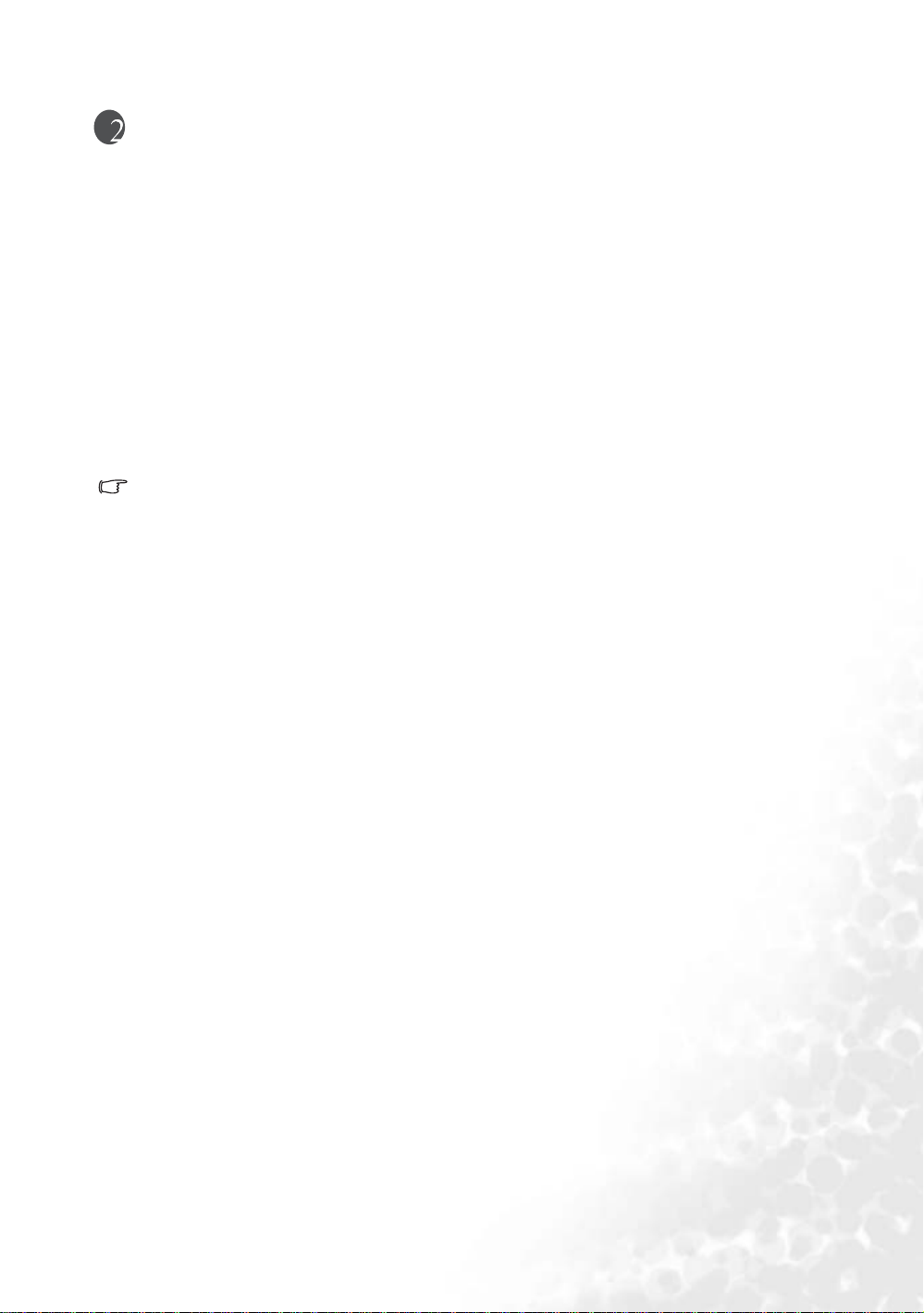
介紹
投影機功能
本投影機整合高效能的光學引擎投影技術和人性化的設計,提供您愉快的家庭視聽享受。
輕便易於攜帶
•
高品質手動變焦鏡頭
•
可顯示
•
多國語言的
•
組預設的應用模式
• 10
節點色輪
• 7
經濟模式下操作噪音僅為
•
原生縱橫比
• 16:9
二組色差視訊,提供與第二組色差視訊裝置的連線與備用,省去使用不同裝置時更換纜線的時間。
•
擁有
•
HDCP
•
投影影像的亮度將視周圍環境光線條件、所選擇輸入訊號的對比
投影距離有關。
• 投影機燈泡的亮度會隨著使用時間而逐漸衰弱,也會因燈泡製造商的規格而有所不同。此乃正常現象,請放
心使用。
1,670
萬色
OSD
功能的
功能表
25dB
接頭提高數位視聽的品質。
DVI
/ 亮度設定值之不同而有差異,且直接地與
介紹
7
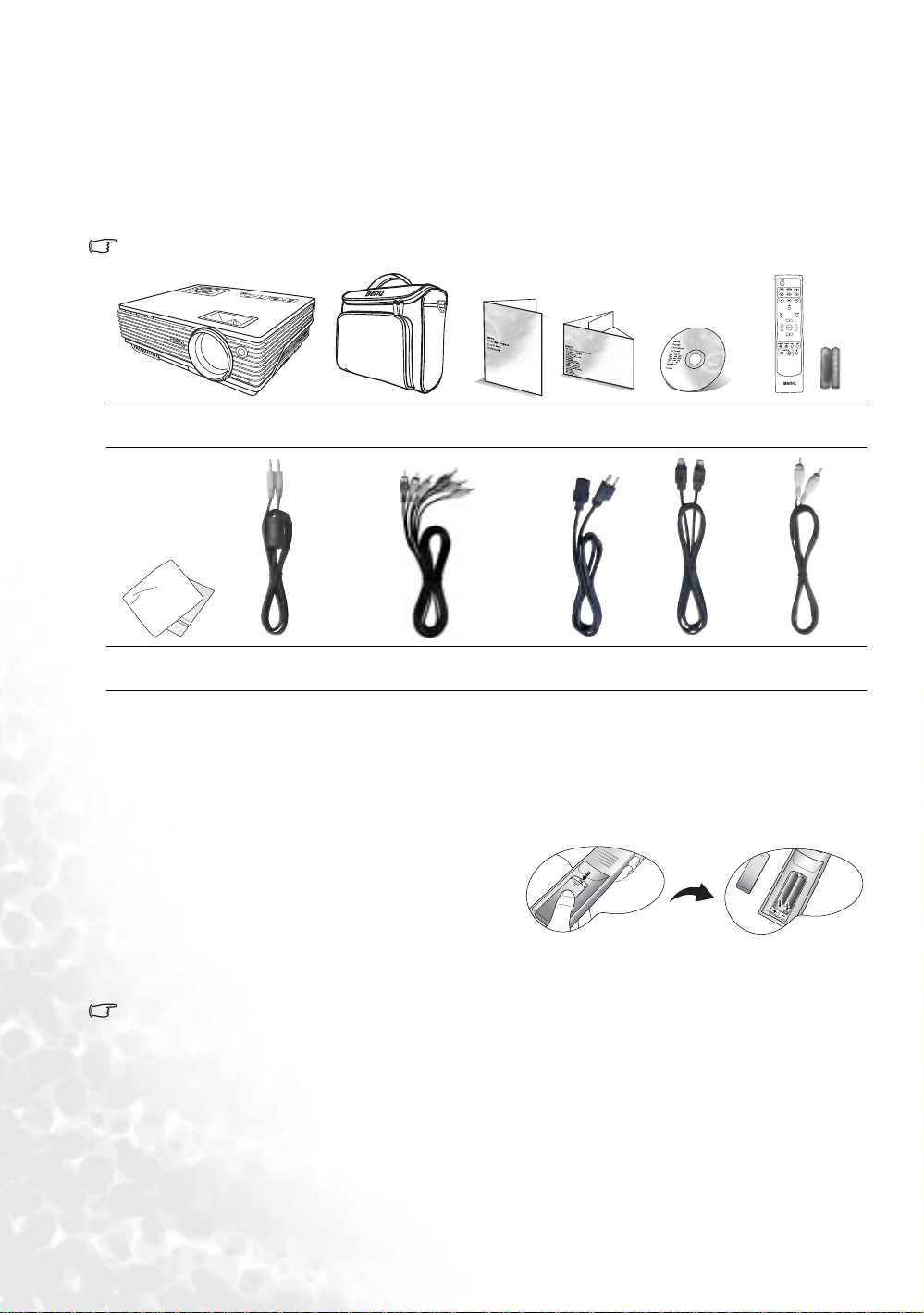
包裝盒內容
本投影機隨機附贈連接個人電腦及視訊設備所需之連接線。請小心打開產品包裝盒,並且詳細檢查下
列所有產品配件是否齊全。若有任何產品配件遺失,請儘速與購買本產品的經銷商聯絡。
標準配件
所提供的配件適用於購買所在地區,且可能會與手冊上的圖片有所不同。
C
T
PUSH
W100
快速開始指南使用手冊光碟已裝有電池的
投影機 軟質手提包 使用手冊
擦拭布 音源線 色差視訊連接線 電源線
S-Video
訊號線 視訊線
遙控器
選購配件
備用燈泡組
1.
天花板安裝工具組
2.
3. DVI
4.
線
色差視訊端子與
VGA (D-sub)
轉接線
遙控器電池
若要開啟電池蓋,請將遙控器轉到背面,按住
1.
蓋子上的卡榫並依圖示箭頭向下滑開蓋子。
取出現有的電池 (若需要的話),並依電池座底
2.
部的電極指示置入二個新的
對正極,負極
將蓋子對齊底座開口,將蓋子滑回適當的位置。
3.
當蓋子卡回原位即停止。
電池注意事項
請勿將新舊電池混雜使用,或混合不同種類的電池。
•
避免將遙控器和電腦留在過熱或過濕的環境中,例如廚房、浴室、三溫暖、日光浴室或封閉的汽車
•
對負極。
(-)
內。
請依照電池製造廠商的指示和您當地的環保法規來棄置用過的電池。
•
如果遙控器長期不使用,請取出電池以防止電池液滲漏而損害遙控器。
•
AAA
電池。正極
(+)
8
介紹
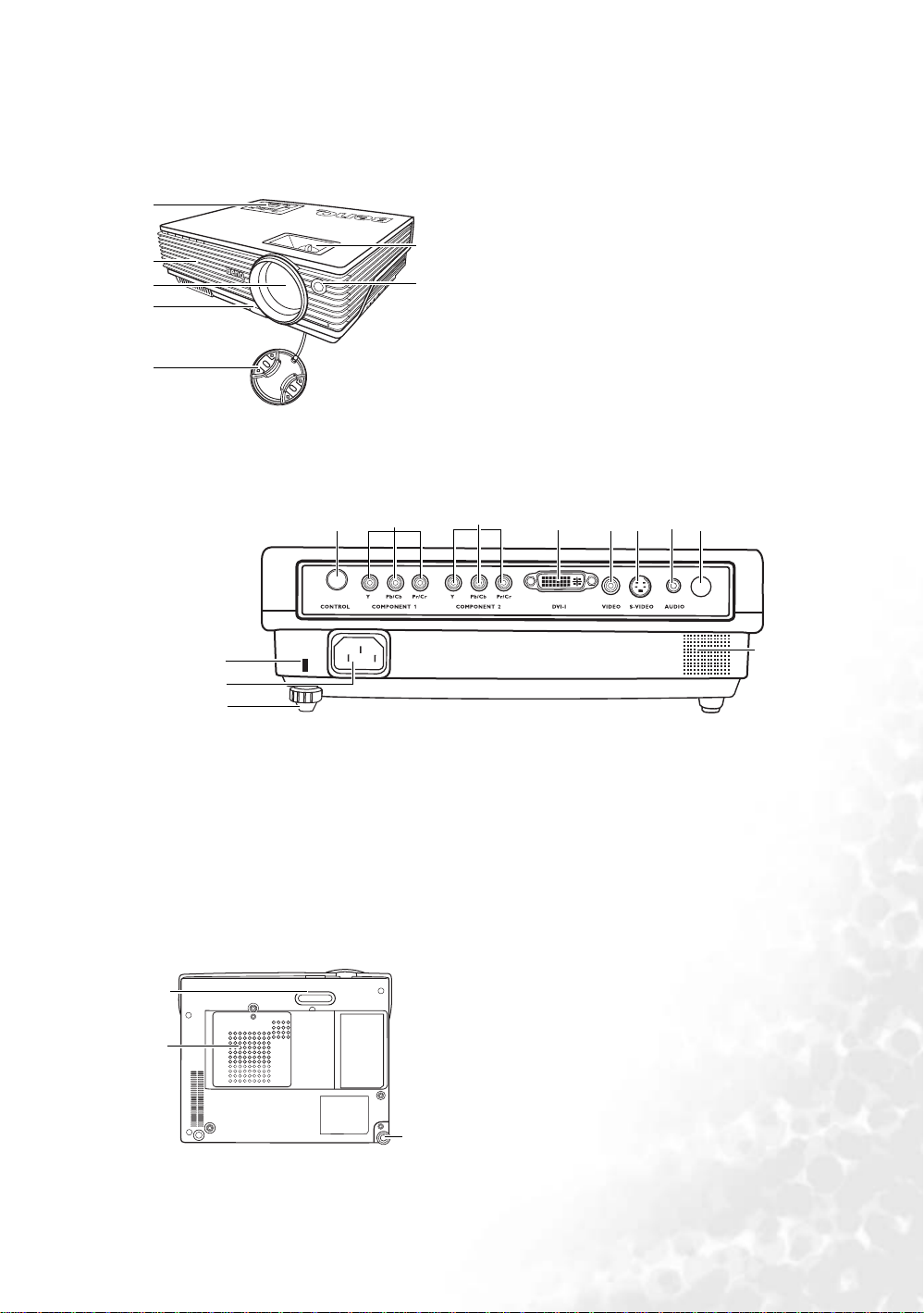
投影機外視圖
正面
上面
/
外部控制面板
1
2
3
4
5
PUSH
6
7
1.
如需詳細資訊,請參閱第10頁的 「投影
(
機」。
通風口
2.
投影鏡頭
3.
前調整按鈕
4.
鏡頭蓋
5.
對焦圈及縮放圈
6.
前紅外線遙控感應器
7.
背面
如需連接至不同設備的詳細資訊,請參閱第17頁的 「連線」。
11 14 15 16 17 18
10
9
8
12 13
)
19
後調整腳座
8.
9. AC
10. Kensington
11. RS232
12. Component 1 (
13. Component 2 (
電源線插座
控制埠
支援
YPbPr 或 YCbCr
支援
YPbPr 或 YCbCr
底部
20
21
防盜鎖槽
色差輸入
色差輸入
1)
視訊訊號
2)
視訊訊號
22
14. DVI-I
15.
16. S-Video
17.
18.
19.
20.
21.
22.
插孔
支援
DVI-D
視訊插孔
插孔
音訊插孔
後方紅外線遙控感應器
喇叭
前調整腳座
燈泡護蓋
後調整腳座
視訊訊號與
DVI-A PC
訊號
介紹
9
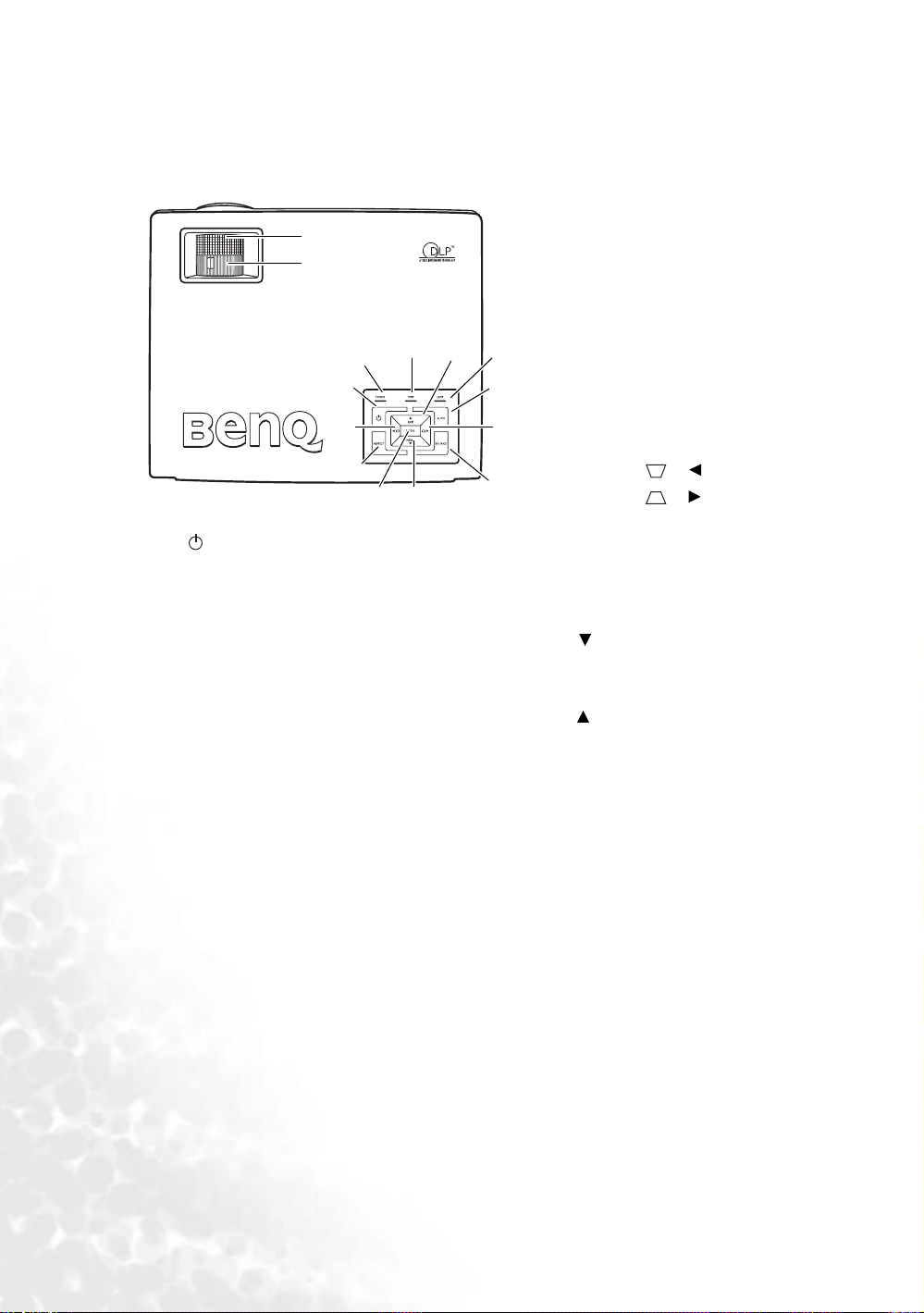
控制按鍵與功能
I
投影機
13
14
1.
2. ASPECT (
3. MODE (
4. SOURCE (
5. AUTO (
電源 (如需詳細資訊,請參閱第22頁的
「啟動」 和第29頁的 「關閉投影機」。
切換投影機的待機與開啟狀態。當投影機為待
機狀態時,按一下可開啟投影機。
當投影機為開啟狀態時,按二下可將投影機切
換到待機狀態。
縱橫比
) (
頁的 「
26
選擇一個適合所選擇輸入訊號的縱橫比影像
頁的 「應用模式」。
根據所選擇的輸入訊號,有數種影像設定選項
可供您設定。
閱第22頁的 「切換輸入訊號」。
依序選擇輸入訊號:
DVI-D、 Component Video 1 (
Component Video 2 (
頁的 「自動調整影像」。
自動決定所顯示影像的最佳畫面頻率。此功能
僅限連接電腦訊號來源時使用。
選擇縱橫比」。
1.
模式
自動
如需詳細資訊,請參閱第
) (
訊號來源
如需詳細資訊,請參閱第
) (
7
12
1)
6
5
10
4
)
31
或
23
8
1
9
2
11
3
如需詳細資訊,請參閱第
)
)
如需詳細資訊,請參
) (
)
Video、S-Video、DVI-A
色差輸入
色差輸入
。
2)
)
6.
7.
8.
9.
10.
11. MENU (
12. EXIT (
13.
、
14.
燈泡指示燈 (如需詳細資訊,請參閱第
頁的 「指示燈」。
40
顯示燈泡狀態。燈亮起或閃爍,表示
燈泡有問題。
溫度警示燈 (如需詳細資訊,請參閱第
頁的 「指示燈」。
40
如果投影機溫度過高,警示燈會閃爍
紅燈。
電源指示燈 (如需詳細資訊,請參閱第
頁的 「指示燈」。
40
投影機操作時指示燈會亮起或閃爍。
梯形修正
梯形修正
資訊,請參閱第24頁的 「修正梯形失
真」。
當
OSD
號
10
用。
請參閱第29頁的 「使用功能表」。
開啟
OSD
離開並儲存功能表的設定。
當啟動
的按鈕可當作方向鍵,來選擇所需
12
的功能表項目,並進行調整。
對焦圈 (如需詳細資訊,請參閱第
頁的 「微調影像尺寸和清晰度」。
調整所投射影像的焦距。
縮放圈 (如需詳細資訊,請參閱第
頁的 「微調影像尺寸和清晰度」。
調整影像的大小。
/
/
)
功能表未啟動時,編號
的功能可當作梯形修正快速鍵使
功能表
功能表。
離開
功能表時,編號
OSD
)
)
)
向左按鈕
向右按鈕 (如需詳細
如需詳細資訊,
) (
)
9
與編
9
至編號
23
)
23
)
)
10
介紹
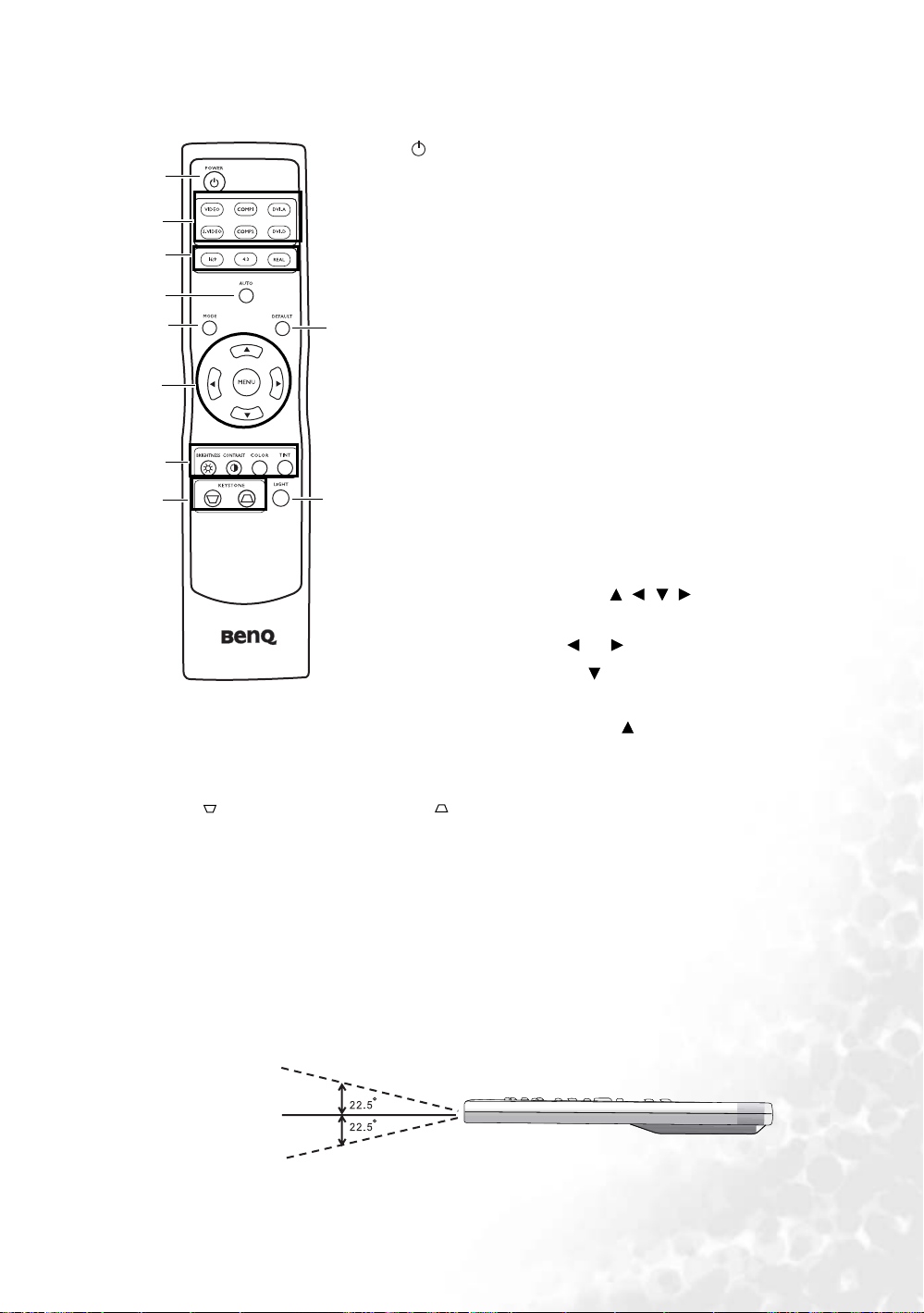
遙控器
I
1. POWER (
1
2
3
4
5
9
6
7
8
畫面品質調整按鈕(如需詳細資訊,請參閱第27頁的 「
7.
8. KEYSTONE (
按
9. DEFAULT (
將所有設定還原成出廠預設值。
10. LIGHT (
開啟遙控器的背光約
Light (
C
T
10
梯形修正
來減少上方部分的影像。按
預設
遙控器背光
燈光) 按鈕以關閉背光。
) (
)
)
10
動」 和第29頁的 「關閉投影機」。
切換投影機的待機與開啟狀態。
當投影機為待機狀態時,按一下可開啟投影機。當投影機為開
啟狀態時,按二下可將投影機切換到待機狀態。
來源選擇鈕(如需詳細資訊,請參閱第22頁的 「切換輸入訊
2.
號」。
選擇一個投影機所要顯示的訊號輸入來源。
縱橫比選擇鈕 (如需詳細資訊,請參閱第26頁的 「
3.
橫比」。
選擇一個適合所選擇輸入訊號的縱橫比影像。
4. AUTO (
影像」。
自動決定所顯示影像的最佳畫面頻率。此功能僅限連接電腦訊
號來源時使用。
5. MODE (
個應用模式」。
根據所選擇的輸入訊號,有數種影像設定選項可供您設定。
6. MENU (
參閱第29頁的 「使用功能表」。
未使用螢幕功能表時, 和
按下
MENU (
按下方向鍵選擇需要的功能表項目,並調整選項。
再按一次
如需詳細資訊,請參閱第24頁的 「修正梯形失真」。
秒。當背光開啟時,按任何按鈕可以讓背光再延長
電源)(如需詳細資訊,請參閱第22頁的 「啟
)
)
)
自動
來減少下方部分的影像。
如需詳細資訊,請參閱第23頁的 「自動調整
) (
)
模式
功能表) 與方向鍵
MENU (
如需詳細資訊,請參閱第27頁的 「
) (
)
( / / / ) (
)
將作為梯形修正快速鍵。
功能表) 或
功能表) 或
可開啟螢幕功能表。
可離開並儲存功能表設定。
其他調整」。
3.
)
選擇縱
1.
選擇一
2.
如需詳細資訊,請
)
秒。再按一次
10
遙控器操作說明
請確認遙控器與投影機上的紅外線感應器之間,沒有放置任何可能會阻擋遙控器的紅外線傳輸到投影
機的東西。遙控器的有效距離最多為
公尺,紅外線傳輸需在
8
度角以內。
45
請務必瞄準投影機,然而大部分螢幕會反射遙控器的光束到投影機。
最多
公尺
8
介紹
11
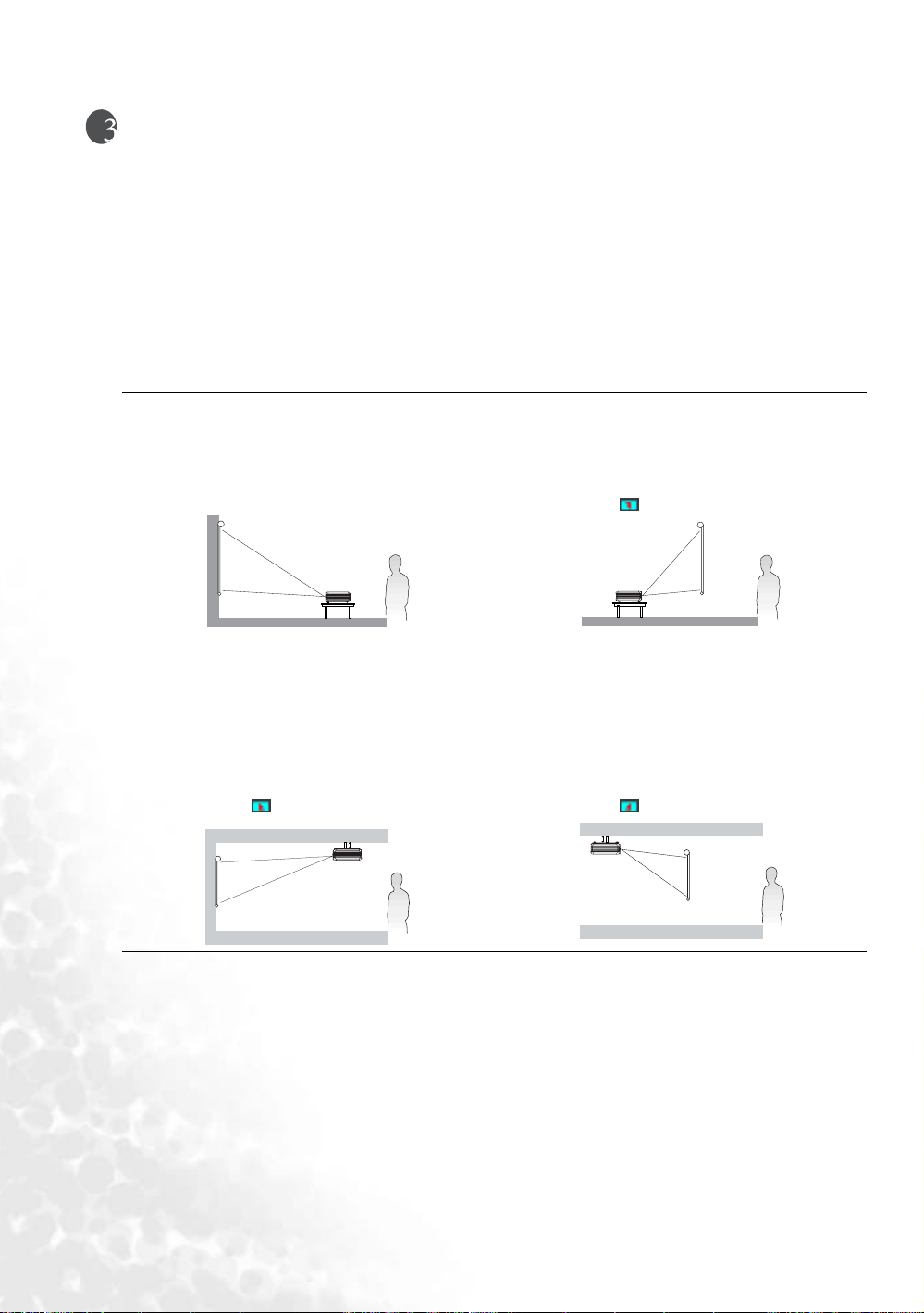
安裝投影機
選擇一個合適的位置
本投影機設計可以下列四種方式安裝:
螢幕前方的地板上 (正放前投);
1.
螢幕前方的天花板 (倒吊前投);
2.
螢幕後方的地板上 (正放後投);
3.
螢幕後方的天花板 (倒吊後投)。
4.
您可根據室內配置與個人喜好,決定安裝方式。請考量您螢幕的尺寸和位置、合適的電源插座位置、
投影機和其他設備之間的位置和距離。
螢幕前方
1.
如果選擇此位置,投影機將放在螢幕前方的地板
上。
這是放置投影機最普遍的方式,可提供快速的安
裝和可攜性。
前方天花板 (倒吊前投
2.
若選取此位置,投影機將倒吊在螢幕前方的天花
板上。
請向您的經銷商購買
具組,以便將投影機安裝在天花板上。
開啟投影機之後,請在 「進階」
表中項目設定為 。
BenQ
)
投影機天花板安裝工
「鏡射」功能
>
螢幕後方
3.
如果選擇此位置,投影機將放在螢幕後方的地板
上。請注意此時需要一個專用的後方投影螢幕。
開啟投影機之後,請在 「進階」
表中項目設定為 。
後方天花板 (倒吊後投
4.
若選取此位置,投影機將倒吊在螢幕後方的天花
板上。
請注意此安裝位置需要一個專用的後方投影螢
幕,並需要
開啟投影機之後,請在 「進階」
表中項目設定為 。
投影機天花板安裝工具組。
BenQ
>
)
>
「鏡射」功能
「鏡射」功能
12
安裝投影機
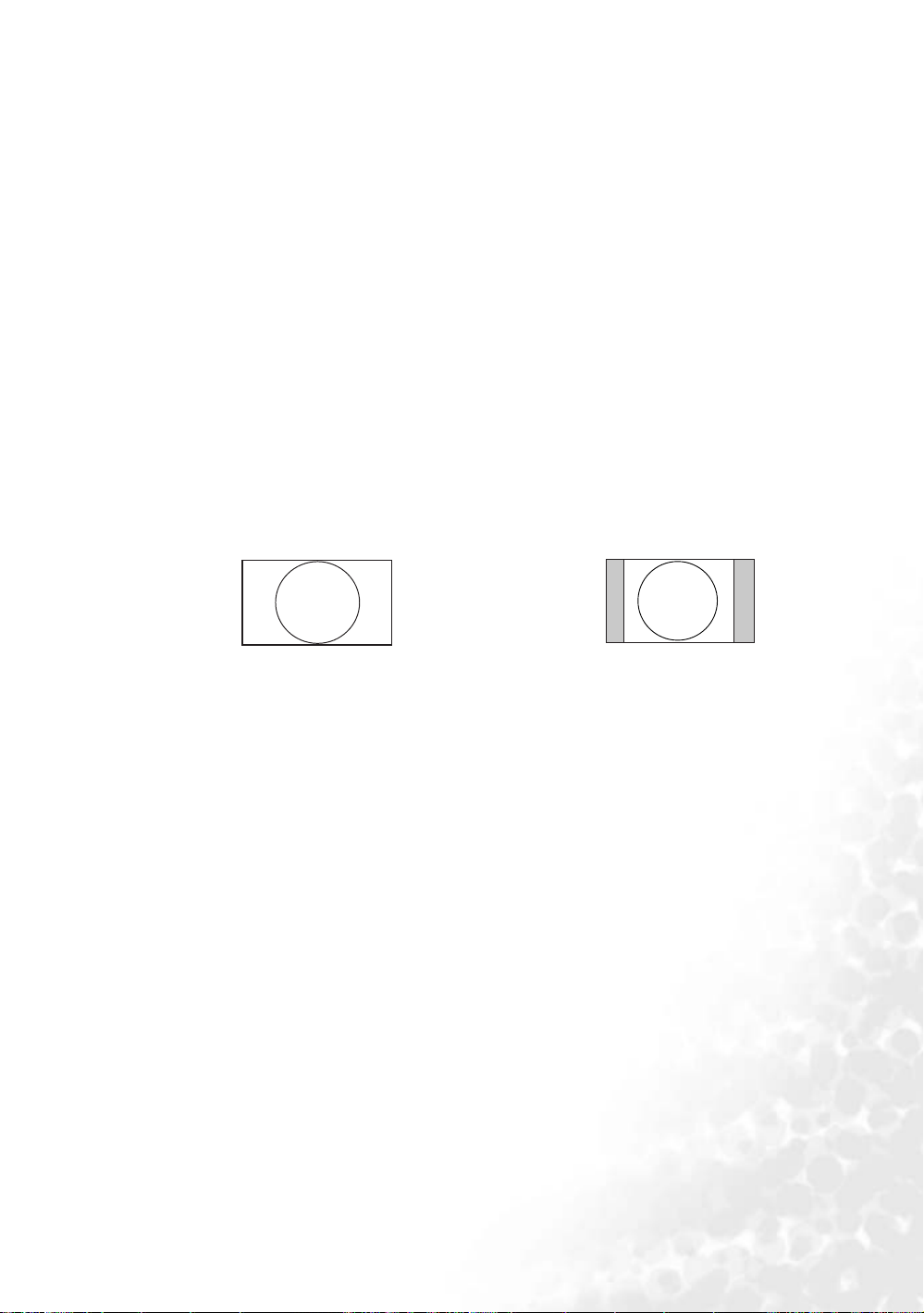
將投影機安裝至天花板的安全注意事項
我們希望您能擁有愉快的
人身或財產上的損害。
如果您想要將投影機安裝至天花板上,我們強烈建議您使用合適的
以確保能安全且穩固地進行安裝。
如果您使用的不是
造成的不當安裝,導致投影機有墜落的危險。
您可以在您購買
容於
Kensington
安裝托架變鬆時,提供投影機的第二層固定保護。
BenQ
投影機的地方買到
BenQ
的安全線,並將其鎖至投影機上的
投影機使用經驗,所以必須提醒您這些安全注意事項,以避免您遭遇
BenQ
投影機天花板安裝工具組,
BenQ
的投影機天花板安裝工具組,有可能會因錯誤的規格或使用錯誤長度的螺絲
投影機天花板安裝工具組。
BenQ
Kensington
鎖槽與天花板安裝托架上。此舉可以在
建議您也可以購買相
BenQ
取得合意的投影尺寸
投影機鏡頭和螢幕的距離、縮放設定和視訊格式都會影響投影尺寸。
投影機的最大解析度 (原生比例) 為
比的影像來源顯示於投影區的水平中心部位時,照成如下圖所示的像柱狀桶子的邊緣 (不顯示任何影
像的垂直區域 ─ 黑邊 ─ 於投影影像兩側)。
縱橫比顯示區域的
16:9
16:9
854 x 480
縱橫比影像
像素,其縱橫比為
縱橫比顯示區域的
4:3
16 比 9 (
表示成
16:9)
16:9
。一個
4:3
縱橫比影像
縱橫
投影機應該要放在水平的位置 (如桌子的平面上),並放置在垂直於螢幕水平中心的地方。此動作可
以避免投影角度 (或者是投影到有角度的平面) 所造成的失真。
現代化的數位投影機並非直接地向前水平投影 (例如老式的膠卷電影投影機)。數位投影機設計成往
相對於投影機水平平面,以少許上傾的角度來做投影。如此一來,擺在桌子上的投影機並朝前方往上
的方式,投影至底部高於桌子的螢幕上 (讓房間裡的所有人都可以看到螢幕)。
如果投影機安裝在天花板上,則必須倒吊投影機並以稍微往下的角度來投影。
如需詳細資訊,請參閱 「將投影機安裝至天花板的安全注意事項」。
您可以在第15頁的圖中發現,此投影類型的影像底部,會與投影機的水平平面在高度上出現位移。
裝在天花板的投影機的狀況下,則與投影影像的上緣有所位移。
當投影機放置的地方距離投影螢幕越遠,其投影影像會越大,且高度位移量也會隨著比例增加。
當您決定投影機與投影螢幕的位置時,必須將二項與投影距離直接相關的項目,投影影像大小與高度
位移量列入考慮。
分別為
BenQ
最佳位置。通常有二個考慮因素,一是與投影螢幕中心的垂直水平距離 (投影距離),另一個是投影
機與螢幕水平邊緣的位移高度 (位移量)。
16:9 和 4:3
的螢幕提供了尺寸表,請參考第15頁與第16頁來協助您找出適合投影機的
安裝投影機
13

如何利用給定的螢幕大小來決定投影機位置
決定要使用的螢幕縱橫比,
1.
如果您使用的為
如果您使用的為
選擇您的螢幕大小。
2.
在對照表左邊標示著 「螢幕對角線」的欄位中,找到最接近您螢幕大小的欄位。從這個欄位往右
3.
邊尋找,在標示著 「平均值」的欄位中可找到與螢幕的平均距離。此值就是建議的投影距離。
在同一列中再往右找,然後記下高度位移量。此值可以幫助您決定相對於螢幕邊緣高度位移量的
4.
投影機放置位置。
我們建議將投影機放置到垂直於螢幕水平中心的位置,其距離為上述步驟
5.
上述步驟
舉例來說,如果您使用的是
則為
244
若您將投影機放置至其它位置 (相較於建議值),請將投影機向上或向下傾斜,以將畫面投影於螢幕中
央。在這樣的情況下,有些畫面會變形。請使用梯形修正功能修正畫面的變形。
如需梯形修正的相關資訊,請參閱第24頁的 「修正梯形失真」。
公厘。
的值。
4
螢幕,請參閱第15頁的 「
16:9
螢幕,請參閱第16頁的 「
4:3
120 吋的 16:9
16:9 (
寬螢幕)或
縱橫比投影螢幕,其平均投影距離約為
標準螢幕)。
4:3 (
寬螢幕的安裝方式」。
16:9
標準螢幕的安裝方式」。
4:3
的值,而高度位移為
3
公厘,高度位移
4829
如何利用給定的距離來決定建議的螢幕大小
此方法適用在您購買了此投影機後,想要知道適用於您房間之螢幕大小為何的情況。
最大的螢幕大小要根據您房間的可用空間來決定。
決定要使用的螢幕縱橫比,
1.
如果您使用的為
如果您使用的為
測量投影機與您欲放置投影螢幕位置的距離。此值就是建議的投影距離。
2.
在對照表的 「平均值」欄位中,找到最接近您測量到的投影距離欄位。請確認您測量到的投影距
3.
離,是介於列在平均距離兩旁的最大與最小距離之間。
從這個欄位往左尋找,找到此列其相關的螢幕對角線。此值為投影機在此投影距離的投影影像大
4.
小。
在同一列中再往右找,然後記下高度位移量。此值有助於決定相對於投影機水平平面的最後螢幕
5.
放置位置。
舉例來說,如果您使用的是
「平均值」欄位中最相近的數值為
螢幕。如果您只有英制大小的螢幕的話,
依照螢幕的大小可以找出其最大與最小投影距離,並顯示最適合
尺左右。投影機可在此投影距離下調整 (使用縮放控制) 以便投影於各種大小不同的螢幕上。請注意不
同的螢幕有不同的高度位移量。
螢幕,請參閱第15頁的 「
16:9
螢幕,請參閱第16頁的 「
4:3
4:3
寬螢幕)或
16:9 (
縱橫比的投影螢幕,而且您測量的投影距離為
公厘。此列數值將告知您,您需要一個
4851
2.5
標準螢幕)。
4:3 (
寬螢幕的安裝方式」。
16:9
標準螢幕的安裝方式」。
4:3
4.8 公尺 (4800
公尺螢幕兩旁所列出的螢幕大小為
公尺和
2.5
8'
公厘) 其在
2500 公厘 (2.5
8' 與 9'。
螢幕的投影距離為
公尺) 的
4.8
公
14
安裝投影機

寬螢幕的安裝方式
16:9
天花板安裝方式
對角線
位移
高度
螢幕對角線
16:9
英呎 英吋 公厘
4 48 1219 1800 1931 2063 97
5 60 1524 2250 2414 2578 122
6 72 1829 2700 2897 3094 146
7 84 2134 3150 3380 3610 171
8 96 2438 3600 3863 4125 195
9 108 2743 4050 4346 4641 219
10 120 3048 4500 4829 5157 244
12 144 3658 5401 5794 6188 292
15 180 4572 6751 7243 7735 365
18 216 5486 8101 8692 9282 438
25 300 7620 11251 12072 12892 609
投影距離
鏡頭中心
螢幕
使用最大鏡頭
(
1500 2215 2376 2538 120
2000 2953 3168 3384 160
2500 3691 3960 4230 200
3000 4430 4753 5076 240
3500 5168 5545 5921 280
4000 5906 6337 6767 320
5000 7383 7921 8459 400
6000 8476 9094 9712 459
天花板
最小長度
投影距離 (公厘
)
地板安裝方式
對角線
平均值
高度
位移
)
最大長度
使用最小鏡頭
(
螢幕
鏡頭中心
投影距離
高度位移量 (公厘
)
地板
)
上列數值只是近似值,可能會和實際的測量值有些許出入。
安裝投影機
15

標準螢幕的安裝方式
4:3
下列的圖示與對照表,提供擁有或計畫購買
標準螢幕的使用者,來正確顯示
4:3
寬螢幕影像。
16:9
對角線
平均值
地板安裝方式
影像高度
位移
)
最大長度
使用最小鏡頭
(
螢幕
投影距離
高度位移量 (公厘
)
天花板安裝方式
對角線
4:3
位移
影像高度
螢幕對角線
英呎 英吋 公厘
4 48 1219 2205 2366 2526 119
5 60 1524 2756 2957 3158 149
6 72 1829 3307 3548 3790 179
7 84 2134 3858 4140 4421 209
8 96 2438 4410 4731 5053 239
9 108 2743 4961 5323 5684 268
10 120 3048 5512 5914 6316 298
12 144 3658 6615 7097 7579 358
15 180 4572 8268 8871 9474 447
18 216 5486 9922 10645 11369 537
25 300 7620 13780 14785 15790 746
投影距離
鏡頭中心
螢幕
最小長度
使用最大鏡頭
(
1500 2713 2910 3108 147
2000 3617 3881 4144 196
2500 4521 4851 5180 245
3000 5425 5821 6217 294
3500 6330 6791 7253 343
4000 7234 7761 8289 392
5000 9042 9702 10361 489
6000 10381 11138 11895 562
天花板
投影距離 (公厘
)
鏡頭中心
地板
)
上列數值只是近似值,可能會和實際的測量值有些許出入。
16
安裝投影機

連線
您可以將投影機連接到各種視訊設備,例如:
遊戲主機或數位相機。您也可以將投影機連接到桌上型或筆記型電腦,或蘋果麥金塔電腦。
本投影機可以使用不同的連接線,同時連接多種視訊設備。您只需要選擇適當的輸入,來讓投影機進
行顯示。
將訊號來源連接到投影機時,請務必:
1.
2.
3.
請注意,並不是所有出現在下面連接圖示的連接線都隨附在本投影機內 ( 有關包裝盒內容,請參閱第 8 頁 )。
其它連接線請向電子用品店購買。
關閉所有裝置的電源,再進行連線。
針對各來源使用正確的訊號連接線。
確認連接線是否接穩。
VCR、DVD
播放機、數位選台器、有線或衛星解碼器、
連接視訊來源裝置
您可以將投影機連接至擁有下列任何一種輸出插孔的視訊來源裝置:
• DVI
色差視訊
•
• S-Video
混合視訊
•
您可以使用上述的連接方法來連接投影機與視訊來源裝置,然而不同的連接方法會有不同等級的視訊
品質。請參考下列說明,依照您投影機與視訊來源裝置上接頭的類型,來選擇最適用的連接方式:
最佳視訊品質
如果您的來源裝置配備有
的不同,您將可享受到數位影像或高階類比的視訊品質。
請參閱第18頁的 「連接
插孔,
DVI
來源裝置」,了解如何將投影機連接到
DVI
將是得到最佳視訊品質的連線方法。根據您
DVI
DVI
來源裝置以及相關資訊。
DVI
接頭種類
如果使用的並非
連接裝置與投影機。數位電視與
視訊端子,您應該優先使用這個連線方法,而非
請參閱第19頁的 「連接具有色差視訊的來源裝置」來了解如何連接投影機與色差視訊裝置。
來源,下一個最佳視訊品質的連線方法則會是藉由色差視訊連接線的使用,來
DVI
播放器的原始輸出訊號為色差視訊,所以只要您的裝置有色差
DVD
S-Video 或 (
混合) 視訊。
較佳視訊品質
S-Video
S-Video
請參閱第20頁的 「連接具有
可提供畫質優於混合視訊的類比視訊訊號。如果您的視訊來源裝置同時具有混合視訊與
輸出的話,您應該優先使用
S-Video
S-Video
。
的視訊來源裝置」來了解如何連接投影機與
S-Video
裝置。
普通視訊品質
混合視訊為一種類比式的視訊訊號,雖然這在您的投影機上不是最佳畫質,但也在可接受的範圍內。
在所有敘述的方法中此為最普通的畫質。
請參閱第21頁的 「連接具有混合視訊的來源裝置」來了解如何連接投影機與混合視訊裝置。
連接聲音訊號
此投影機具有內建的單聲道喇叭,可提供基本的聲音功能。任何立體聲輸入 (如果提供的音訊輸入為
立體聲) 的訊號,都會經由投影機的喇叭混合成單聲道的聲音輸出。
如果您有獨立的音響系統,應該將視訊來源裝置的聲音輸出連接到音響系統,而非連接到投影機的單
聲道音源輸入。
連線
17

以下提供的聲音訊號連線方法,僅為參考用的相關資訊。如果您有其它的音響系統或是不必使用音效
時,就不需要將聲音訊號連接至投影機。
連接
本投影機提供一組
上型電腦等配備有
接頭一共有三種類型:
DVI
格:
DVI-A 與 DVI-D
DVI-A
訊號的轉換而降低,但其傳輸的影像訊號品質仍高於標準的
DVI-D
的特性,提供較類比式連線更快速且更高畫質的影像。
DVI-A 與 DVI-D
備。請在購買連接線前,確定您所需要的傳輸格式。或者購買可用任何
線。
檢查您的來源裝置,查看是否有尚未使用的
如果有的話請繼續以下的動作。
•
如果沒有,請您重新確認要使用何種連接方法來連接此裝置。
•
連接投影機與具有
使用
•
1.
2.
3.
來源裝置
DVI
輸入插孔,提供您連接到
DVI-I
輸出的裝置。
VGA
DVI-A、DVI-D 以及 DVI-I。 DVI-I
。
規格是將
規格不經任何訊號轉換,直接傳送數位訊號到數位顯示器。完全的數位式連線利用其數位規格
DVI (DVI-I 或 DVI-D)
將連接線一端連接至
輸出插孔。
然後將連接線另一端,連接至投影機的
DVI-I
如果您想使用投影機的 (混合式單聲道) 喇叭,請使用合適的音源線,將一端接至視訊裝置的
音訊輸出插孔,另一端連接到投影機的
連接好之後,就可利用投影機的音量和靜音設定來控制音訊。
如需詳細資訊,請參閱 「靜音」和第33頁的 「音量」。
訊號傳送到類比
DVI
規格無法進行相互交替傳送的動作。您將無法使用
DVI
的來源裝置或電腦 (經由
連接線
來源設備的
DVI
訊號輸入插孔。
顯示器,或傳送類比訊號至
(VGA)
DVI 或 VGA (D-Sub)
DVI
AUDI O
來源裝置,例如
DVI
DVI
連接線或
使用
•
將
1.
電腦的
然後將
2.
連接到投影機的
插孔。
播放器,或是筆記型或桌
DVD
插孔為整合式接頭可支援前述的兩種規
裝置。雖然訊號品質會因
DVI
連線。
VGA
DVI-A
DVI
輸出插孔:
規格的接頭來連接
規格來連線的
VGA 至 DVI-A
VGA 至 DVI-A
VGA 至 DVI-A
D-Sub
VGA 至 DVI-A
連接線
連接線的
輸出插孔。
連接線的
訊號輸入插孔。
DVI-I
DVI-D
DVI-I
連接線):
端連接至
VGA
DVI
設
連接
那端,
筆記型或桌上型電腦
音源線
VGA 至 DVI-A 連接線
AV 裝置
許多筆記型電腦在與投影機連接時,並不會自動開啟其外接視訊連接埠的顯示。通常按 FN + F3 或 CRT/LCD 鍵等
組合鍵可以開啟 / 關閉外部顯示。在筆記型電腦上找標示 CRT / LCD 的功能鍵,或有螢幕符號的按鍵。同時按 FN
及標示的功能鍵。請參考您筆記型電腦的使用手冊,以了解組合鍵的使用方式。
18
連線
DVI-D 或 DVI-I 連接線
音源線

連接具有色差視訊的來源裝置
本投影機配備有二組色差視訊插孔提供您來運用。您可以同時連接至多二個不同的色差視訊裝置。檢
查您的視訊來源裝置,是否有尚未使用的色差視訊輸出插孔。
如果有的話請繼續以下的動作。
•
如果沒有,請您重新確認要使用何種連接方法來連接此裝置。
•
連接投影機與具有色差視訊的來源裝置:
利用色差視訊連接線將
1.
3 個 RCA
插頭的顏色將其連接至對應的插孔上;綠色對綠色、藍色對藍色、紅色對紅色。
將
2.
的另一端,連接至投影機上的
3 RCA
應的插孔上;綠色對綠色、藍色對藍色、紅色對紅色。
如果您想使用投影機的 (混合式單聲道) 喇叭,請使用合適的音源線,將一端接至視訊裝置的音
3.
訊輸出插孔,另一端連接到投影機的
連接好之後,就可利用投影機的音量和靜音設定來控制音訊。
如需詳細資訊,請參閱 「靜音」和第33頁的 「音量」。
最後的連線圖應該與下圖所示相似:
影音裝置
型連接頭,連接到視訊來源裝置上的色差視訊輸出插孔。根據
YPb(Cb)Pr(Cr)
AUDIO
插孔。
色差視訊
連接線
輸入插孔。根據插頭的顏色將其連接至對
或
音源線
如果您將投影機連接至高畫質電視
(HDTV)
接收端子,則下列的標準皆可支援。
• 480i • 480p
• 576i • 576p
• 720p (50/ 60 Hz) • 1080i (50/ 60 Hz)
• 即使輸入的是立體聲訊號,投影機也僅能播放混合式的單聲道聲音。
如需詳細資訊,請參閱第 17 頁的 「連接聲音訊號」。
• 如果投影機在電源開啟後選取了正確的視訊來源,而選定的視訊影像仍未顯示,請檢查視訊來源裝置是否已
開啟且正常運作。請同時檢查訊號線是否已正確接妥。
連線
19
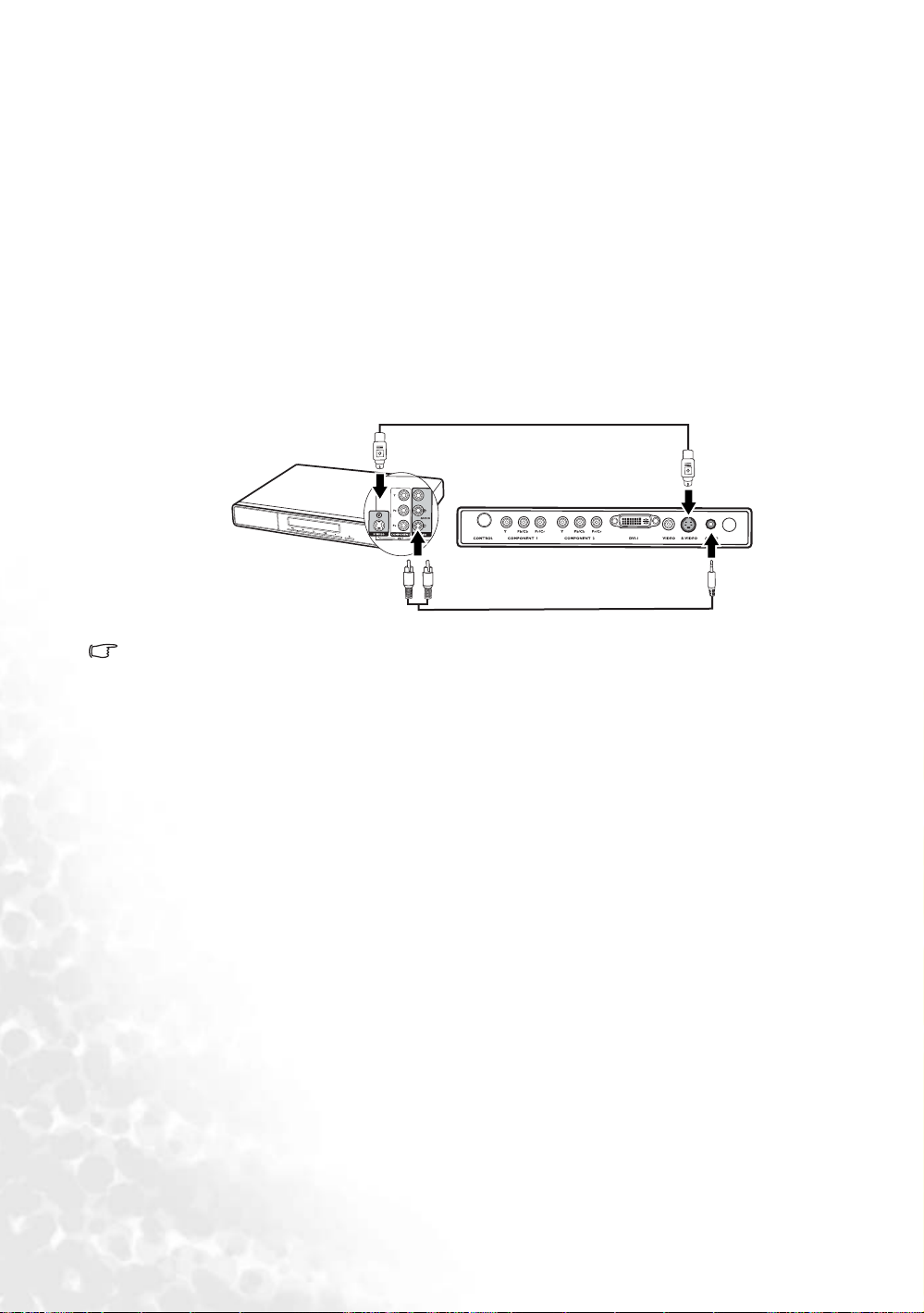
連接具有
檢查您的視訊來源裝置,是否有尚未使用的
如果有的話請繼續以下的動作。
•
如果沒有,請您重新確認要使用何種連接方法來連接此裝置。
•
S-Video
的視訊來源裝置
S-Video
輸出插孔。
連接投影機到具有
將
1.
S-Video
將
2.
S-Video
如果您想使用投影機的 (混合式單聲道) 喇叭,請使用合適的音源線,將一端接至視訊裝置的音
3.
訊輸出插孔,另一端連接到投影機的
連接好之後,就可利用投影機的音量和靜音設定來控制音訊。
如需詳細資訊,請參閱 「靜音」和第33頁的 「音量」。
最後的連線圖應該與下圖所示相似:
• 即使輸入的是立體聲訊號,投影機也僅能播放混合式的單聲道聲音。
如需詳細資訊,請參閱第 17 頁的 「連接聲音訊號」。
• 如果投影機在電源開啟後選取了正確的視訊來源,但選定的視訊影像仍未顯示,請檢查視訊來源裝置是否已開
啟且運作正常。請同時檢查訊號線是否已正確接妥。
• 如果您使用色差視訊方式來連接投影機與此 S-Video 視訊來源裝置,則不需再使用 S-Video 連接線來連接兩
者,因為這樣做會產生第二種非必要且畫質較差的連線。
如需詳細資訊,請參閱第 17 頁的 「連接視訊來源裝置」。
S-Video
訊號線 (選購配件)其中一端連接至視訊來源裝置的
訊號線另一端連接至投影機的
影音裝置
的視訊來源裝置:
S-VIDEO
AUDIO
S-Video 訊號線
插孔。
插孔。
音源線
S-Video
輸出插孔。
20
連線

連接具有混合視訊的來源裝置
檢查您的視訊來源裝置,是否有尚未使用的混合視訊輸出插孔。
如果有的話請繼續以下的動作。
•
如果沒有,請您重新確認要使用何種連接方法來連接此裝置。
•
連接投影機與具有混合視訊的來源裝置:
將視訊線 (選購配件) 一端連接至視訊來源裝置的混合視訊輸出插孔。
1.
將視訊線另一端連接至投影機的
2.
如果您想使用投影機的 (混合式單聲道) 喇叭,請使用合適的音源線,將一端接至視訊裝置的音
3.
VIDEO
訊輸出插孔,另一端連接到投影機的
連接好之後,就可利用投影機的音量和靜音設定來控制音訊。
如需詳細資訊,請參閱 「靜音」和第33頁的 「音量」。
最後的連線圖應該與下圖所示相似:
影音裝置
• 即使輸入的是立體聲訊號,投影機也僅能播放混合式的單聲道聲音。
如需詳細資訊,請參閱第 17 頁的 「連接聲音訊號」 。
插孔。
AUDIO
插孔。
音源線
視訊線
• 如果投影機在電源開啟後選取了正確的視訊來源,但選定的視訊影像仍未顯示,請檢查視訊來源裝置是否已
開啟且運作正常。請同時檢查訊號線是否已正確接妥。
• 只有無法使用色差視訊與 S-Video 來輸入時,您才有必要以混合視訊來連接此裝置。
如需詳細資訊,請參閱第 17 頁的 「連接視訊來源裝置」 。
連線
21

操作
I
I
啟動
將電源線插入投影機與牆上插座。開啟牆上插座的開關 (若有的話)。
1.
供應電源之後,檢查投影機的 「
POWER (
橘色燈。
取下鏡頭蓋。鏡頭蓋若未打開,則可能會因為過熱而變形。
2.
電源) 指示燈
」是否亮
按住投影機或遙控器上的 「
3.
鐘以啟動投影機。電源開啟時,「
POWER (
電源)」按鈕
POWER (
秒
2
電源) 指示燈」
會先閃綠燈,然後持續亮綠燈。
按 「
POWER (
時間。開機程序的後段,會投射出預設的
旋轉對焦圈調整影像的清晰度 ( 如有必要 )。
如果投影機因先前使用而未完全散熱,在供電給燈泡前,風扇會持續運
作約 90 秒。
開啟所有連接設備的電源。
4.
投影機會開始搜尋輸入的訊號。在螢幕中央會顯示目前正在掃瞄的輸入來源。如果投影機無法取
5.
電源)」後,開機程序大約需要
BenQ
30
標誌。
秒的
C
得有效的訊號,表示正在搜尋中的訊息將持續地顯示,直到找到有效的輸入訊號為止。
如果有
台以上的裝置連接至投影機,您可以按投影機的 「
2
SOURCE (
來源)」或遙控器上的來源
選擇鈕,選取要顯示的輸入訊號。如需詳細資訊,請參閱第22頁的 「切換輸入訊號」。
如果輸入訊號的頻率 / 解析度超出投影機的操作範圍,您會在空白畫面上看見 「Out of Range ( 超出範圍 )」訊息
顯示。請將輸入訊號更改到投影機可支援的的解析度,或者降低輸入訊號的設定標準如需詳細資訊,請參閱第 44
頁的 「時序表」。
切換輸入訊號
本投影機可以同時連接多個視訊裝置。然而您一次只能選擇顯
示其中一個。要選擇一個輸入訊號,請按遙控器上的來源選擇
鈕
(VID EO、S-Video、DVI-A、DVI-D、COMP1
或按投影機上的 「
SOURCE (
來源)」按鈕,依序尋找可能的
或 COMP2)
訊號來源。每按一次鈕,選取的輸入來源名稱將會出現在螢幕
中央約
秒鐘。
3
投影影像的亮度會根據您切換不同的輸入訊號而改變。「電
腦」資料 (圖形) 簡報時,因為大部份為靜態影像的關係,所
以其亮度會比大多數為移動影像 (電影) 的 「視訊」來得亮。
輸入型態會影響應用模式下的可用選項。
如需詳細資訊,請參閱第27頁的 「
選擇一個應用模式」。
2.
,
C
T
T
22
操作

調整影像
調整投射角度
本投影機配有一個快速調整腳座,和一個後調整腳座。調整器可用來改變影像高度及投影角度。
若要調整投影機:
按前調整按鈕,將投影機前端調高。調整好影像
1.
後,放開前調整按鈕以固定腳架。
當燈泡亮起時,切勿直視鏡頭。燈泡的強烈光束會對您的眼睛
造成傷害。
當您按調整鈕時請小心,因為它很靠近散熱孔。
旋轉後調整腳座,微調水平角度。
2.
要收回腳座時,按住前調整腳座按鈕同時提起投影機,
然後慢慢將投影機向下壓即可。以相反方向旋轉後調整
腳座。
如果螢幕與投影機彼此並未垂直,投影的影像會發生垂直方向的梯形失真。要修正此情形,使用投影
機控制面板或遙控器來調整 「影像調整」功能表內的 「梯形修正」數值。
自動調整影像
在部分情況下,您可能需要將影像品質最佳化。要進行調
整,請按投影機控制面板或遙控器上的 「
鈕。在
頻率值,提供最佳畫質。
秒內,內建的 「智慧型自動調整」功能會重新調整
3
AUTO (
自動)」按
目前的來源資訊會在螢幕右下角顯示
此功能僅限連接電腦的訊號來源時使用。
在進行自動調整時,螢幕將會變成空白。
微調影像尺寸和清晰度
使用縮放圈,將投射的影像調整成您需要
1.
的尺寸。
秒鐘。
3
C
T
接著旋轉對焦圈,讓影像更清晰。
2.
操作
23

修正梯形失真
C
所謂梯形失真,就是指投影時影像上方或下方明顯較寬。投影
機與螢幕不垂直時會發生此現象。
要修正此問題,除了調整投影機的投影角度之外,您還必須依
照下列步驟之一,進行手動修正。
按投影機上的
•
狀態列。.按
修正影像下方的梯形失真。
按遙控器的
•
按
/ 或 /
/
或
來修正影像上方的梯形失真,或者按
像下方的梯形失真。
按投影機上的 「
•
像設定」
「梯形修正」,然後按投影機上的
>
例如:
Keystone
Keystone
來顯示標示梯形修正的
修正影像上方的梯形失真。按
/
來顯示標示梯形修正的狀態列,再
來修正影
MENU (
功能表)」 或遙控器上的 「
MENU (
功能表)」 按鈕。進入
/ / /
• 按投影機上的 / 或者
• 按遙控器的 ,或
• 當您在 「影像設定」 --> 「梯形修正」 功能表內
0
0
時,按投影機上的
左。
• 按投影機上的 / 或者
• 按遙控器的 ,或
• 當您在 「影像設定」 --> 「梯形修正」 功能表內時,
按投影機上的 / 或遙控器上的 向右。
/
或遙控器上的 向
或遙控器上的 向左
Keystone
Keystone
C
T
/
「影
向右。
-6
+6
24
操作

在高海拔環境中使用
如果您所在環境高於
呎,或溫度高於
3000
,或是將長時間不關機使用投影機
°C
40
(>10
小時),建議
您選擇使用高海拔模式。
若要啟動高海拔模式,請按投影機或遙控器的 向左
訊息。按 「
AUTO (
自動)」。
當您所處的環境高於 3000 英呎,或溫度高於 40°C 時。
我們建議您選擇 「開啟」以使用高海拔模式。
是否要啟動高海拔模式?
是 AUTO 否
向右選擇 「開啟」。接著會顯示一則確認
/
當您下一次啟動投影機時,在開機的過程中會出現如下圖所示的提示訊息。
目前狀態
高海拔模式 開啟
此模式可用來保護投影機不受惡劣環境影響,可能會使風扇速度變快。
當 「高海拔模式」運作時,為了降低系統溫度並提高效能,風扇的轉速必須提高,也因此會產生較
高分貝的運作噪音。
若您在上述以外的其它惡劣環境下使用投影機,可能會出現自動關機的現象。此現象乃為了防止投影
機內部過熱所做的保護設計。若發生這類情形,請切換到高海拔模式以解決自動關機的問題。然而,
這並不表示本投影機可以在任何惡劣或不良的環境下使用。
將投影機的功能表個人化
功能表可以根據您的喜好來設定。以下設定並不影響投影的設定、操作或效能。
OSD
「設定」 功能表裡的 「
• 在
度。時間範圍是從
「進階」 功能表的 「語言」 功能,可將
• 在
器的 向左
「進階」 功能表的 「開機畫面」 功能,可以讓您設定投影機開機時所顯示畫面。
• 在
5 秒到 100
向右來選取您的語言。
/
時間」,可設定在最後一次按操作鈕後,
OSD
秒。
功能表設定成您熟悉的語言。使用投影機或遙控
OSD
畫面出現的時間長
OSD
操作
25
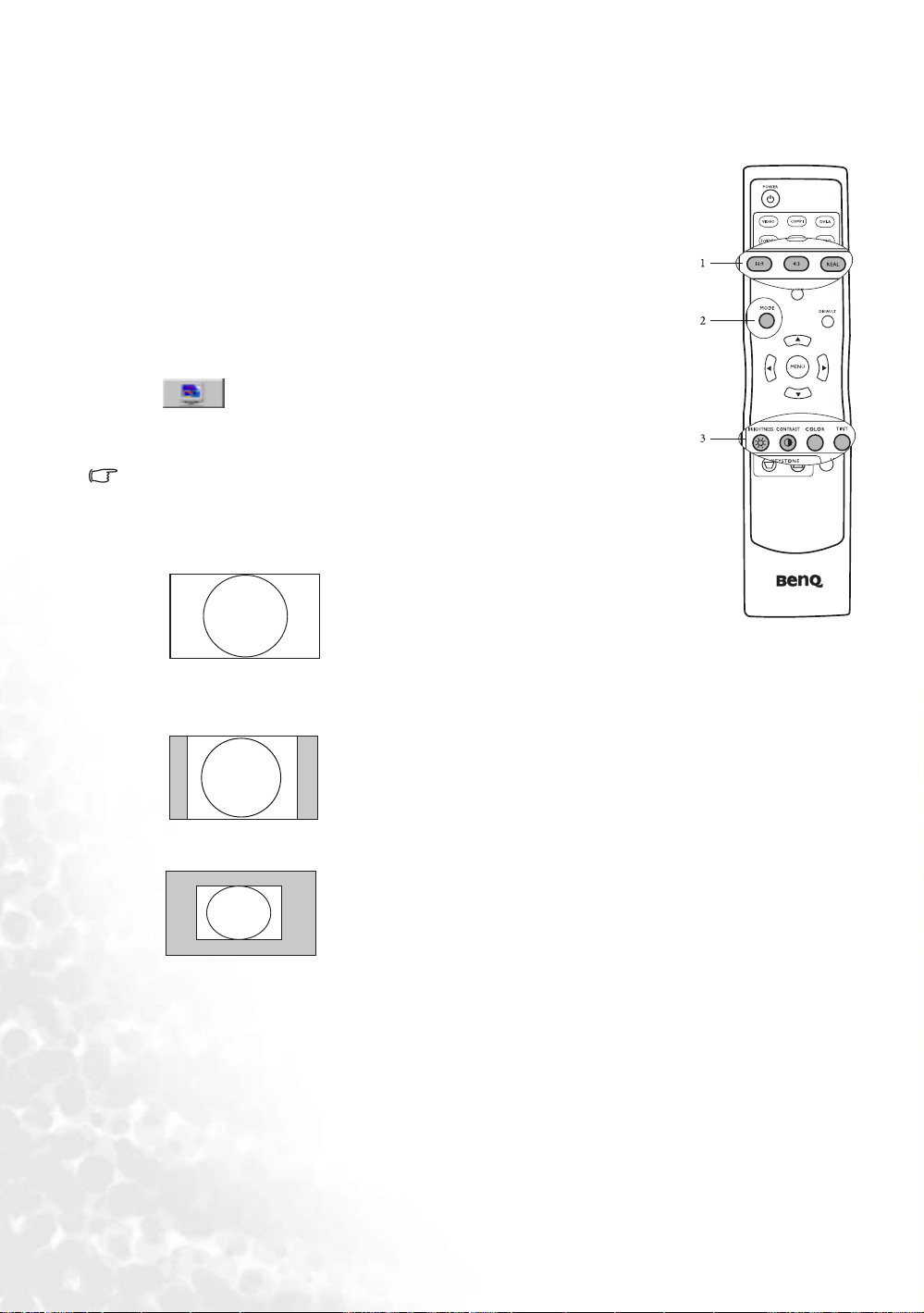
影像最佳化
C
T
要將影像最佳化,請使用投影機或遙控器上的按鈕,或使用 OSD 功能表。
關於 OSD 功能表的操作,請參閱第 29 頁的 「使用功能表」 .。
以下說明請視狀況來執行。您並不需要遵循每個步驟。請依照所需要的影像
品質來操作。
選擇縱橫比
1.
縱橫比是影像寬度與高度的比例。數位電視通常使用的是 16:9 寬螢幕
( 投影機的預設值 ),而大部分類比電視訊號使用的是 4:3 標準螢幕。
您可以使用遙控器上縱橫比選擇鈕,按投影機上的 ASPECT 按鈕,或是
更改 「專業影像設定」 > 「縱橫比」 下的設定,來變更投影影像
的縱橫比 ( 無論其來源的縱橫比為何 )。選擇適合訊號格式的縱橫比以及您
的顯示需求。一共有三種縱橫比可供使用:
在底下的圖片中,灰色的部份是非影像顯示的區域,白色部份是影像顯示的區域。
1. 16:9 ( 預設 ) :調整影像讓它以 16:9 的縱橫比,顯示在螢幕的中間。
這是最適合如高畫質電視等原來就為 16:9 縱橫比的影像,因此無需再改
變其縱橫比。
C
T
2. 4:3: 調整影像讓它以 4:3 的縱橫比,顯示在螢幕的中間。這是最適合 4:3 的影像,如標準畫質電視
及 4:3 的 DVD 電影等,因為無需再改變縱橫比。
3. 原像:將輸入的訊號以一比一對應呈現,不調整螢幕中間所顯示的影像比例。
26
操作

選擇一個應用模式
2.
本投影機有許多預設的應用模式,您可以選擇適合您操作環境與輸入來源影像的模式。要選擇您需要
的操作模式,按 「MODE ( 模式 )」。可供使用的影像模式訊號種類,如下所示。
PC / DVI-A
1. 最亮模式:最大化投影的影像亮度。此模式適用於當需要極高亮度的情況下,例如在明亮的房
間中使用投影機時。
2. 簡報模式 ( 預設 ):針對簡報所設計。為了配合個人電腦與筆記型電腦上所顯示的顏色,所以在
此模式下會將亮度加強。
3. 相片模式:設計用來在起居室觀賞數位照片。
4. 遊戲模式:適合在明亮的起居室內玩電腦遊戲。
5. 視訊模式:適合在較暗 ( 微光 ) 的環境下來播放電影,或是利用電腦來播放數位相機或數位錄影
機所拍攝的視訊影片。
DVI-D / YpbPr / S-Video / Video
1. 家庭劇院模式 ( 預設 ):比劇院模式的亮度亮一點,適合使用在有微亮燈光的房間。
2. 劇院模式:有平衡的色彩飽和度及對比度,以及較低的亮度。這是最適合在全暗的環境中欣常
電影 ( 就像在電影院一樣 )。
3. 遊戲模式:適合在明亮的起居室內玩電視遊樂器。
4. 相片模式:設計用來在起居室觀賞數位照片。
5. 家庭聚會:此模式的亮度增強,適合使用在一般燈光亮度的房間。適合看電視節目、玩電視遊
樂器或是看較亮的電影。
其他調整
3.
以下的調整可以經由遙控器或 OSD 功能表來執行。
• 要使用遙控器來作調整,請按標示有您想使用之功能的按鈕。
• 要使用 OSD 功能表,請在按 MENU ( 功能表 ) 按鈕後,進入 「影像設定」 功能表。按
向上 或 向下來移動光棒至您想使用的功能上。
訊號輸入
訊號輸入
1.
調整亮度
若要調整其數值,按遙控器或投影機上的 向左 / 向右。
數值愈大,影像愈明亮。數值愈小,影像愈暗沈。調整此控制項,影像顯示的黑色區域依然為黑色,
但細節更為清晰可見。
投射影像的中心點有可能會比周邊稍微亮一點。這是正常的狀況,因為投影機無法將亮度平均擴散至
整個投射的影像,因此造成影像的光線分佈不平均。
50-30 +70
操作
27

2.
調整對比度
若要調整其數值,按遙控器或投影機上的 向左 / 向右。
數值愈大,對比度愈大。當您為選定的輸入訊號與觀賞環境調整完亮度後,再使用此設定來設定白色
的等級。
50-30 +70
3.
調整色彩
此功能僅限接收特定的輸入來源時使用。
若要調整其數值,按遙控器或投影機上的 向左 / 向右。
數值愈大,色彩更鮮豔明亮。用以增加或減少影像的色彩濃度
4.
調整色調
此功能僅限接收特定的輸入來源時使用。
若要調整其數值,按遙控器或投影機上的 向左 / 向右。
數值愈大,影像愈偏綠色調。數值愈小,影像愈偏紅色調。用以調整影像的色調。
5.
選擇色溫
此功能僅限由 OSD 功能表系統處進行調整。
要選擇喜好色溫,按遙控器或投影機上的 向左 / 向右。
有四種色溫 * 設定可供選擇。
1. T1: T1 具有較高的色溫,讓影像比其它設定看起來有更偏藍的白色。
2. T2: 讓影像看起來像偏藍的白色。
3. T3: 維持正常的白色。
4. T4: 讓影像看起來像偏紅的白色。
* 關於色溫:
許多不同的色度在不同的情況下被視為是 「白色」。表現白色的常用方式之一就是 「色溫」。低色溫
的白色顯得偏紅。高色溫的白色顯得偏藍。
28
操作
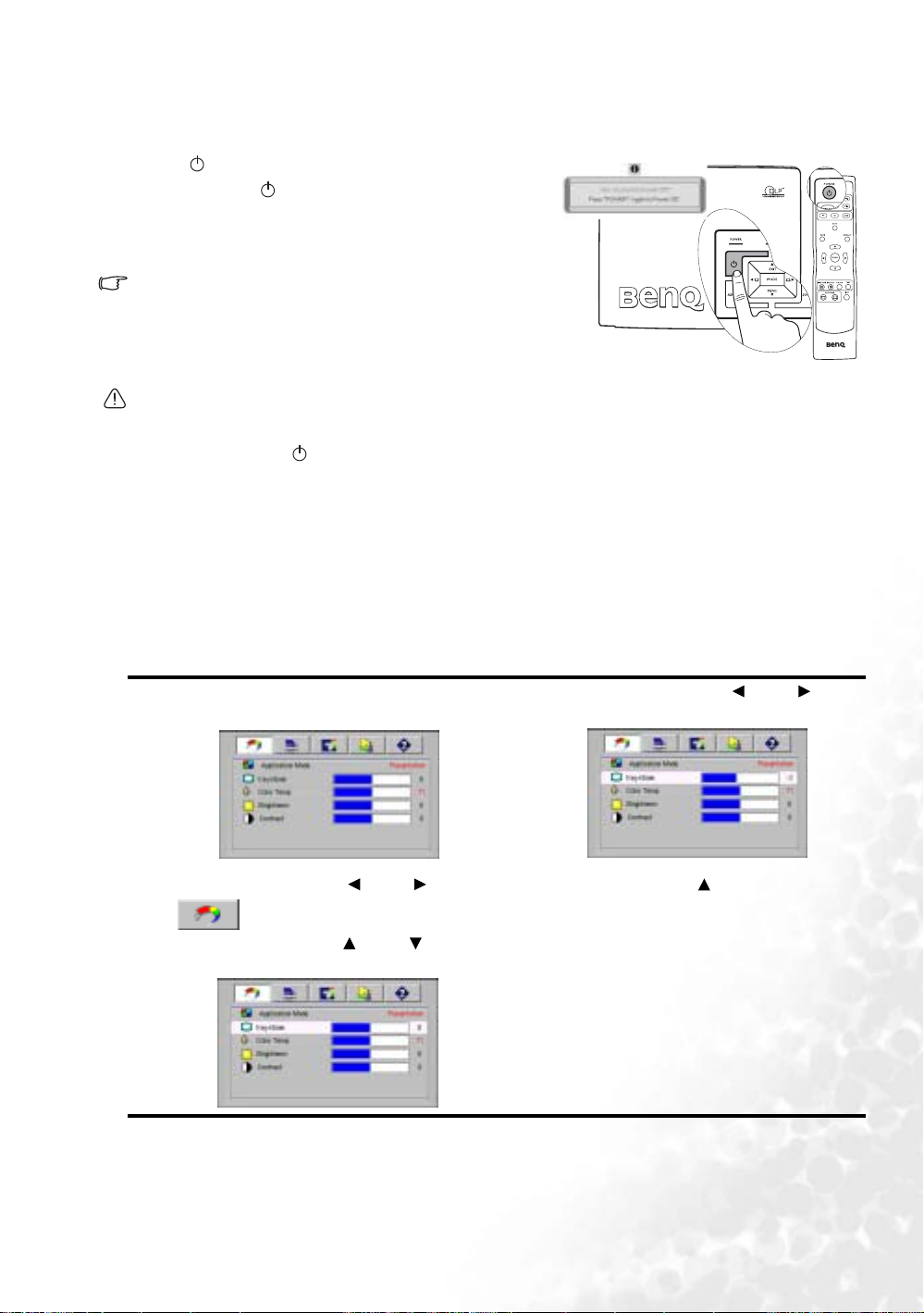
關閉投影機
I
I
I
1. 按 「 POWER ( 電源 )」後會出現一則提示訊息。
再按一次「 POWER ( 電源 )」可關閉投影機。
如果您不想關機,請稍等幾秒,訊息會自動消失。
2. 「POWER ( 電源 ) 指示燈」 會閃爍橘燈然後熄滅燈
泡,風扇會持續運作 90 秒以冷卻投影機。
•
為保護燈泡,投影機並不會在冷卻過程中回應任何指令。
•
如欲縮短冷卻時間,您可以啟動 「快速冷卻」 功能。
如需詳細資訊,請參閱第33頁的 「快速冷卻」。
3. 從牆上電源插座上拔下電源線。
•
請勿在投影機關機程序未完成前,或冷卻過程中拔出電源線。
•
如果投影機沒有正常地關機,當您嘗試開啟或重新開啟投影機時,風扇會自動運作幾分鐘來冷卻投影機。在
風扇停止後再次按 「
POWER (電源)」
來開啟投影機。
操作功能表
使用功能表
本投影機配備多國語言版的 OSD 功能表,可以進行各種調整與設定。您可以在瀏覽功能表之前,於
「進階」 > 「語言」 進行功能表的調整。功能表內共有 17 種不同語言可供您選擇。
如需詳細資訊,請參閱第 34 頁的 「4. 進階功能表」。
以下範例說明梯形修正的調整方法。
C
T
1. 按投影機或遙控器上的 「MENU ( 功能表 )」
以開啟 OSD 功能表。
2. 使用投影機或遙控器的 向左 / 向右來選取
「影像設定」功能表。
3. 按遙控器或投影機上的 向上 / 向上 來選擇
梯形修正。
4. 按投影機或遙控器的 向左 / 向
右,調整梯形修正值。
5. 重覆按投影機的 向上,或按一下遙
控器的 「MENU ( 功能表 )」,可離開
並儲存設定。
操作
29

功能表系統
請注意,OSD 功能表會根據選取的訊號型態而有所不同。
接收到不同的訊號類型,可以使用的功能有 ...
子功能表
影像設定
專業影像設定
設定
進階
資訊
電腦 / DVI-A
應用模式
梯形修正
色溫
亮度
對比度
縱橫比
水平位置
垂直位置
相位
水平尺寸
靜音
音量
OSD 時間
快速冷卻
重新設定
鏡射
訊號搜尋
語言
開機畫面
高海拔模式
自動關閉
經濟模式
來源
解析度
應用模式
對等燈泡使用時間
DVI-D Video / S-Video
應用模式
梯形修正
色溫
亮度
對比度
色彩
色調 *
IRE
縱橫比
全掃描
IRE
縱橫比
銳利度
來源
系統
應用模式
對等燈泡使用時間
色差視訊
來源
解析度
應用模式
對等燈泡使用時間
* 當連接 Video 或 S-Video 訊號,該功能只能用於 NTSC 系統被選取時。
30
操作

1. 影像設定功能表
有些影像調整功能僅在使用某些輸入來源時,方可使用。無法使用的調整功能並不會出現在螢幕上。
功能
( 預設設定 / 預設值 )
應用模式
( 電腦 / DVI-A:簡
報;YpbPr / S-Video
/ Video / DVI-D:家
庭劇院 )
梯形修正
(0)
色溫
( 需根據所選擇的應
用模式 )
亮度
( 需根據所選擇的輸
入來源 )
對比度
( 需根據所選擇的輸
入來源 )
色彩
( 需根據所選擇的輸
入來源 )
色調
(50)
說明
預設的應用模式讓您將投影機的影像設定最佳化,以符合顯示的程式類型。
您也可以經由遙控器上的 「MODE ( 模式 )」 按鈕來選擇預設應用程式。
如需詳細資訊,請參閱第 27 頁的 「2. 選擇一個應用模式」。
可修正影像的任何梯形失真。
如需詳細資訊,請參閱第 24 頁的 「修正梯形失真」。
選擇喜好的色溫。
如需詳細資訊,請參閱第 28 頁的 「5. 選擇色溫」。
調整影像亮度。
如需詳細資訊,請參閱第 27 頁的 「1. 調整亮度」。
調整影像的明暗差異程度。
如需詳細資訊,請參閱第 28 頁的 「2. 調整對比度」。
減少或增加影像的色彩濃度。
如需詳細資訊,請參閱第 28 頁的 「3. 調整色彩」。
調整影像的色調。如需詳細資訊,請參閱第 28 頁的 「4. 調整色調」。
若連接的是
Video 或 S-Video
訊號,該功能只能用於
NTSC
系統被選取時。
操作
31

2. 專業影像設定功能表
有些影像調整功能僅在使用某些輸入來源時,方可使用。無法使用的調整功能並不會出現在螢幕上。
功能
( 預設設定 / 預設值 )
IRE
(0)
縱橫比
(16:9)
水平位置
(0)
垂直位置
(0)
相位
( 需根據所選擇的輸
入來源 )
說明
灰階視訊訊號的測量單位是 IRE。 使用 NTSC TV 標準的區域,灰階的測量是
從 7.5 IRE ( 黑 ) 到 100 IRE ( 白 ),在其它使用 PAL 設備或日本 NTSC 標準的地
區,灰階的測量是從 0 IRE ( 黑 ) 到 100 IRE ( 白 )。 我們建議您檢查輸入來源,
看它是 0 IRE 還是 7.5 IRE,然後再做設定。
有三種縱橫比設定。如需詳細資訊,請參閱第 26 頁的 「1. 選擇縱橫比」。
1. 16:9 ( 寬螢幕 ) 2. Real ( 原像 ) 3. 4:3 ( 標準螢幕 )
16:9 縱橫比僅用於以色差視訊輸入來傳送 16:9 縱橫比訊號時使用。
如需詳細資訊,請參閱第 19 頁的 「連接具有色差視訊的來源裝置」 與 第 13 頁的 「取
得合意的投影尺寸」 。
調整投射影像的水平位置。
-30 +30
可調整投影影像的垂直位置。
-30
+30
可調整頻率相位,以減少影像失真的狀況。
32
水平尺寸
(0)
銳利度
(15)
全掃描
( 關閉 )
操作
調整影像的水平寬度。
調整影像,使其看起來較清晰或較柔和。
選取 「開啟」可隱藏四周圍較差品質的影像。 當啟用此功能時,為了維持畫
面比例及全螢幕顯示,將會喪失大約 5% 的影像。

3. 設定功能表
功能
( 預設設定 / 預設值 )
靜音
( 關閉 )
音量
(5)
OSD
時間
(10)
快速冷卻
( 關閉 )
重新設定
說明
切換投影機的聲音於開啟與關閉狀態。
可調整音量。
設定在最後一次按操作鈕後,OSD 畫面出現的時間長度。範圍是從 5 秒到 100
秒。
開啟或關閉快速冷卻功能。選擇 「開啟」來啟動此功能,以縮短一般需要 90
秒的冷卻時間至約 30 秒。
將所有設定還原成出廠預設值。
下列設定會保持不變:鏡射、語言、高海拔模式、相位與水平位置。
操作
33
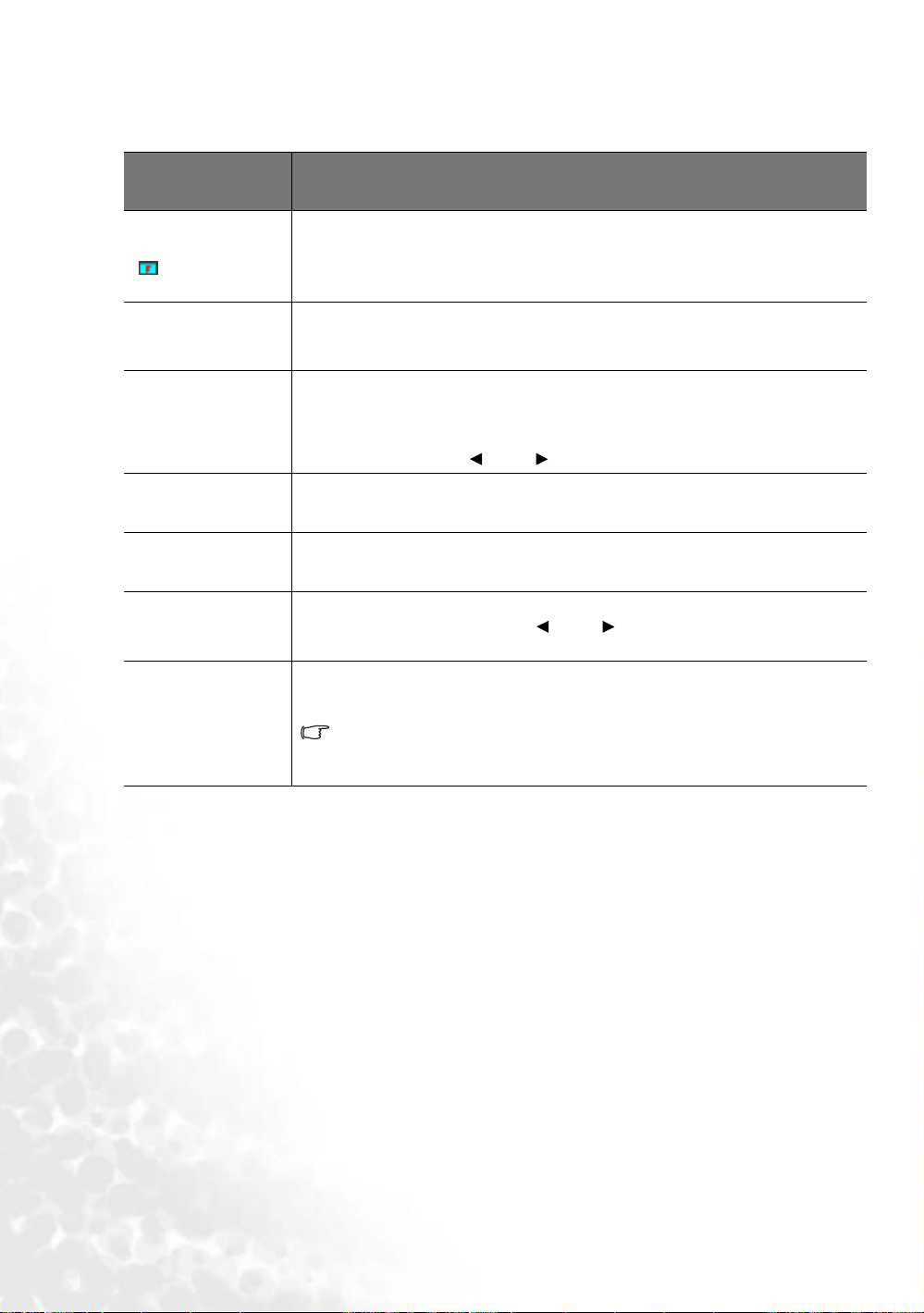
4. 進階功能表
功能
( 預設設定 / 預設值 )
鏡射
()
訊號搜尋
( 開啟 )
語言
(English)
開機畫面
(BenQ 標誌 )
高海拔模式
( 關閉 )
自動關閉
( 關閉 )
經濟模式
( 關閉 )
說明
投影機可以安裝在天花板上或螢幕後面,也可以使用鏡射功能。如果您需要將
投影機安裝在天花板上,請洽詢經銷商來取得天花板安裝支架 ( 選購配件 )。
如需詳細資訊,請參閱第 12 頁的 「選擇一個合適的位置」 與第 13 頁的 「將
投影機安裝至天花板的安全注意事項」。
決定投影機是否自動搜尋輸入訊號。如果 「訊號搜尋」功能為 「開啟」狀
態,投影機將會搜尋輸入訊號,直到取得訊號。如未啟動此功能,投影機會
選擇上一次所使用的輸入訊號。預設值為 DVI-A。
可設定 OSD 功能表的語言。有 17 種語言可供您選擇:英文、法文、德文、義
大利文、西班牙文、葡萄牙文、荷蘭文、瑞典文、俄文、捷克文、波蘭文、
土耳其文、日文、韓文、泰文、簡體中文和繁體中文。
使用投影機或遙控器的 向左 / 向右來選取適合您的語言。
提供您選擇在開機過程中要顯示的標誌畫面。共有三種模式:
原設定 (BenQ 標誌 )、black screen ( 黑螢幕 ) 或 blue screen ( 藍螢幕 )。
這個模式是提供使用者在高海拔或高溫的環境下使用。
如需詳細資訊,請參閱第 25 頁的 「在高海拔環境中使用」。
此功能可以讓投影機在超過所設定的時間後,自動在沒有偵測到任何輸入訊
號時關機。按投影機或遙控器的 向左 / 向右 設定經過多少時間後自動關
閉投影機。選擇 「關閉」取消此功能。
使用此模式可以降低系統噪音與 20% 的耗電量。如果啟用此模式,其輸出的
光線強度會減弱,所投影出來的影像會變暗。
將投影機設定為 「經濟模式」可延長自動關閉功能中的燈泡計時時間。
如果需要更多關於如何計算總燈泡使用時間的資訊,請參閱第37頁的 「燈泡使用時間
的計算方式」。
34
操作
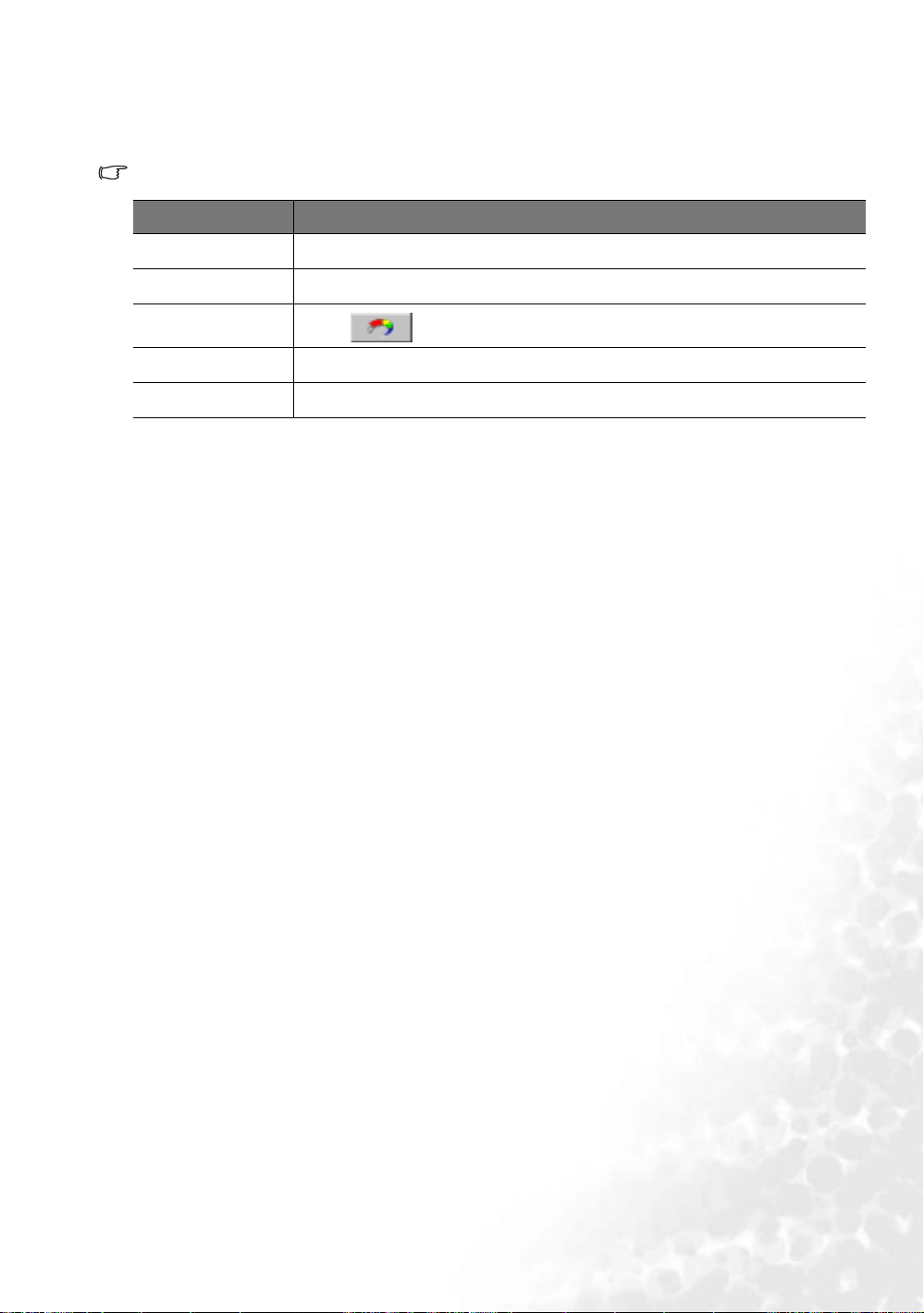
5. 資訊功能表
此功能表顯示投影機目前的操作狀況。
有些影像調整功能僅在使用某些輸入來源時,方可使用。無法使用的調整功能並不會出現在螢幕上。
功能 說明
來源
解析度
顯示目前訊號來源。
顯示輸入訊號的原生解析度。
應用模式
對等燈泡使用時間
系統
顯示在 「影像設定」 功能表中選取的模式。
顯示燈泡已經使用的小時數。
顯示視訊輸入系統格式:NTSC、SECAM 或 PAL。
操作
35

維護
維護投影機
投影機需要維護。您需要做的定期保養就是保持鏡頭乾淨。
除了投影燈泡外,請勿拆卸任何零件。如需更換其他零件,請聯絡經銷商。
清潔鏡頭
發現表面有灰塵或髒污時,請立刻清潔鏡頭。
• 使用罐裝的壓縮空氣來清除灰塵。
• 如有塵土或髒污,使用鏡片專用清潔紙或沾有清潔劑的布來輕拭鏡片。
絕對不要以粗糙的物質擦拭鏡頭。
清潔投影機外殼
在您清潔外殼前,請依照第 29 頁的 「關閉投影機」的說明來關閉投影機並拔掉其電源線。
• 請使用所附贈的清潔布來清除髒污。
• 如果要清除嚴重髒污及斑點,請將軟布沾水或中性清潔劑。然後再擦拭外殼。
絕對不要使用蠟、酒精、苯、溶劑或其他化學清潔劑。上述物質會損傷外殼。
收納投影機
若要長時間收納投影機,請遵照下列程序:
• 確定投影機收納場所的溫度與溼度在建議的範圍之內。
請參閱第 43 頁的 「規格」或詢問經銷商其範圍。
• 收回調整腳座。
• 取出遙控器的電池。
• 將投影機放在原本的包裝或同材質的包裝材料裡。
運送投影機
建議將投影機放在原本的包裝或同材質的包裝材料裡。若自行攜帶投影機,請使用原來的盒子或附贈
的軟質手提包。
36
維護

燈泡資訊
燈泡使用時間的計算方式
當使用 投影機時,其燈泡使用時間會使用內建的計時器,自動地計算其使用時間 ( 小時 )。
計算對等燈泡使用時間的方法為:
總 ( 對等 ) 燈泡使用時間= 3/4 ( 經濟模式下的小時數 ) + 1 ( 一般模式下的小時數 )
請參閱第 34 頁的 「經濟模式」來取得有關於經濟模式的更多資訊。
經濟模式下的燈泡使用時間,計為一般模式下使用時間的 3/4。也就是說,在經濟模式下使用投影機
可以延長燈泡使用時間約 1/3。
警告訊息
當 「LAMP ( 燈泡 ) 指示燈」亮紅燈,或出現建議更換燈泡的訊息時,此時請更換新的燈泡,或洽詢
經銷商。老舊燈泡可能會導致投影機故障,在部分情況下甚至發生燈泡爆炸的情形。
如需更多有關投影機警告訊息的詳細資訊,請參閱第 40 頁的 「指示燈」。
如果燈泡過熱,燈泡指示燈和溫度警示燈會亮起。請關閉電源,讓投影機冷卻
如果重開電源時,「燈泡指示燈」或 「溫度警示燈」仍然亮起,請與經銷商連絡。
下列燈泡警告訊息可提醒您更換燈泡。
訊息 狀態
燈泡操作時間已達到 2800 小時。安裝新的燈泡以獲得最佳效能。如
果投影機通常使用預設的 「經濟模式」 執行工作 ( 請參閱第 34 頁的
「經濟模式」 ),則您可繼續使用投影機,直到燈泡使用達 2950 小時
燈泡警告出現為止。
燈泡操作時間已達到 2950 小時。應該換上新燈泡,以免投影機耗盡
燈泡使用時間。
燈泡操作時間已超過 3000 小時。此訊息會在螢幕中央持續閃爍約 30
秒,且同時 「LAMP ( 燈泡 ) 指示燈」會持續亮紅燈 40 秒。
強烈建議您在這個時候更換燈泡。燈泡為消耗品。投影機內部的計
時器,用於提供燈泡使用時間的計算資訊。隨著使用時間的增加,
燈泡亮度會逐漸降低。這是正常的狀況。在您發覺亮度明顯降低
時,就可以更換燈泡。如果先前沒有更換燈泡,則使用 3000 小時後
一定要更換。
如果顯示此訊息,則投影機會在 40 秒內關閉。請務必更換燈泡,投
影機才能正常運作。
45
分鐘。
維護
37

更換燈泡
•
為避免觸電的危險,請務必在關閉投影機電源並拔下電源線後,再進行燈泡的更換。
•
為降低嚴重燙傷的危險,請讓投影機冷卻至少
•
為降低手指受傷與損壞內部組件的風險,燈泡玻璃破碎時,請務必小心地取下尖銳的碎片。
•
為減少手指受傷的危險與/ 或觸摸鏡頭對影像品質造成的影響,在拆下燈泡時,請勿觸摸空的燈座。
•
燈泡內含水銀。請依照當地的危險廢棄物丟棄法規,遵照正確方式來棄置燈泡。
45
分鐘,再進行燈泡的更換。
1. 關閉電源,將插頭自牆上插座拔除。如果燈泡過燙,請讓燈泡冷卻 45 分鐘,以免燙傷。
2. 為了保護投影機的外殼表面,請在您的桌面空出一個乾淨且平坦的空間,並在桌上放置柔軟的墊
子。
3. 將投影機翻轉過來置放。鬆開燈泡護蓋上的螺絲。為了能讓燈
泡護蓋的位置維持固定,請勿任意鬆開螺絲。當您需要鬆開螺
絲時,我們強烈建議您使用帶有磁性的螺絲起子。
4. 移除投影機的燈泡護蓋。
請勿在尚未蓋好燈泡護蓋的情況下開啟電源。
5. 拆下投影機的燈泡連接頭。
6. 鬆開鎖燈泡的螺絲。為了能讓燈泡的位置維持固定,請勿任意
鬆開螺絲。當您需要鬆開螺絲時,我們強烈建議您使用帶有磁
性的螺絲起子。
38
維護

7. 拆下投影機的燈泡。
•
太快拉出燈泡,可能會造成燈泡破裂,而使碎片掉進投影機內。
•
請勿將燈泡放在可能會有水濺上去、兒童接觸得到的地方,或易燃物附
近。
•
拆下燈泡後,請勿將手伸入投影機內。如果碰觸內部的光學組件,可能
導致投射的影像色彩不均勻並扭曲。
8. 如圖所示,將燈泡上的兩個腳座對準投影機上的洞,將之置入
投影機。
9. 連接投影機的燈泡連接頭。
10. 將鎖燈泡的螺絲鎖緊。
•
如果沒有鎖緊螺絲,燈泡可能會接觸不良,進而導致機器故障。
•
請勿將螺絲鎖得過緊。
11. 將投影機的燈泡護蓋放置好。
12. 將燈泡護蓋的螺絲鎖好。
•
如果沒有鎖緊螺絲,燈泡可能會接觸不良,進而導致機器故障。
•
請勿將螺絲鎖得過緊。
13. 重新啟動投影機。
請勿在尚未蓋好燈泡護蓋的情況下開啟電源。
維護
39
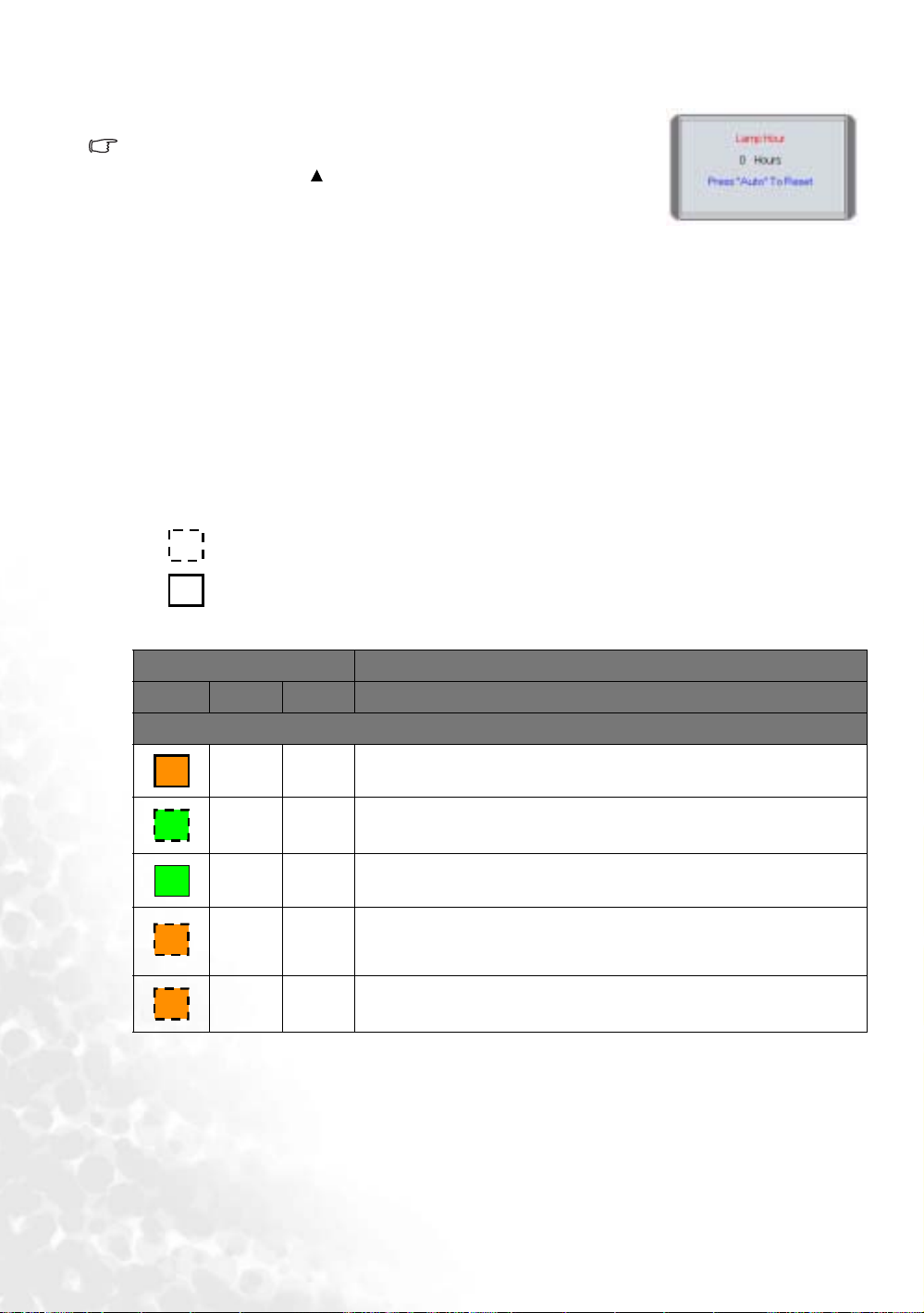
14. 重設燈泡計時器
如果未更換燈泡,請勿重設時間,否則可能會導致機器損壞。
i. 按住投影機的 「 EXIT ( 離開 )」 鈕 5 秒鐘來顯示總燈泡使用
時間。
ii. 按投影機的或遙控器的 「AUTO ( 自動 )」可將燈泡使用時間重
設為 「0」。
iii. 等待約 5 秒鐘,OSD 即會消失。
溫度資訊
「TEMP ( 溫度 ) 警示燈」亮起時,即提醒您注意可能發生以下問題:
1. 內部溫度過高。
2. 風扇無法運作。
請關閉投影機電源,並聯絡合格的維修人員處理。如需詳細資訊,請參閱 「指示燈」。
指示燈
圖示說明
• 空白 - :燈泡關閉 • O:橘燈
• : 燈泡閃爍
• : 燈泡亮起
燈光 狀態與說明
電源 溫度 燈泡
O
G
G
O
O
--
--
--
--
--
待機模式。
電源開啟時 「POWER ( 電源 ) 指示燈」會持續閃爍。
投影機處於正常操作。
1. 投影機需要 90 秒的冷卻時間來處理因不正常關機,而無法進行
的正常冷卻程序,或
2. 投影機在關閉電源後需要 90 秒來冷卻。
投影機已自動關機。如果您試圖重新啟動投影機,也會再次關機。
請連絡經銷商尋求協助。
• R:紅燈
• G:綠燈
電源事件
40
維護

燈光 狀態與說明
電源 溫度 燈泡
O
-
燈泡事件
投影機已自動關機。如果您試圖重新啟動投影機,也會再次關機。
請連絡經銷商尋求協助。
R
投影機需要
--
--
-
-
R
G
O
-
R
R
R
R
R
R
G
1.
R
R
G
R
R
R
R
請連絡經銷商尋求協助。
2.
投影機已自動關機。如果您試圖重新啟動投影機,也會再次關機。
請連絡經銷商尋求協助。
秒來冷卻。或
90
溫度事件
維護
41

疑難排解
無法開啟投影機電源。
原因 解決方式
將電源線一端插入投影機的交流電源插孔,再將另一
電源線沒有接上電源。
冷卻期間,嘗試重新開啟投影機電源。 等候冷卻程序完成。
沒有影像
原因 解決方式
視訊來源並未開啟或連接不正確。 開啟視訊來源,並檢查訊號線是否正確連接。
投影機並未正確連接到輸入訊號的裝置。 檢查連線。
並未正確地選擇輸入之訊號。
鏡頭蓋尚未取下。取下鏡頭蓋。
影像模糊
原因 解決方式
投影鏡頭沒有正確對焦。使用對焦圈調整鏡頭的對焦。
投影機與螢幕沒有正確對齊。 調整投影角度與方向,並於必要時調整投影機高度。
鏡頭蓋尚未取下。取下鏡頭蓋。
遙控器無法操作
原因 解決方式
電池沒電。 請更換新電池。
遙控器和投影機之間有障礙物。 移除障礙物。
您與投影機距離太遠了。
端插入電源插座。如果電源插座設有開關,請確認此
開關已開啟。
使用投影機或遙控器上的 「
擇正確的輸入訊號。
遙控器與投影機之間的距離在
內。
SOURCE (
6 公尺 (19.5 英呎)
來源)」,選
42
疑難排解

規格
投影機規格
所有規格如有變更,恕不另行通知。
一般
產品名稱 數位投影機
產品型號
光學
解析度
顯示系統
鏡頭焦距
燈泡
/
編號
電子
電源供應
耗電量
機械
重量
輸入端子
電腦輸入
RGB
Video
S-VIDEO
SD / HDTV
音訊訊號輸入
輸入
訊號輸入
混合視訊
訊號輸入 類比 ─ 色差
音訊輸入 迷你插孔
輸出
喇叭
環境需求
操作溫度
操作相對溼度
操作海拔 高度在
W100
854 x 480 480P
1-CHIP DMD
F=2.6 至 2.77,f= 20.4 至 23.5
燈泡
200W
AC100~240V、1.5~3.2A、50/60 Hz (
最大
285W (
2.724 公斤 (6 磅)
DVI-I x 1 (使用 DVI-A
Mini DIN 4
RCA x 1
數位 ─
DVI (僅限 HDTV
(Mini jack)
混合式單聲道
(
0°C ~ 40°C (
10% ~ 90% (
0 ~ 3000
高度在
3000 ~ 6000
高度在
6000 ~ 10000
)
訊號
針連接埠
x 2
海平面
未凝結
x 1
立體聲連接埠
) 2 瓦 x 1
)
)
英呎之間,其溫度在
英呎之間,其溫度在
英呎之間,其溫度在
)
使用
公厘
)
自動
)
0°C ~ 40°C
0°C ~ 30°C
0°C ~ 23°C
之間。
之間。
之間。
尺寸
單位:公厘
238
94
283
規格
43

時序表
支援
支援
輸入時序
PC
解析度
640 x 400 31.47 70.089 25.176 640 x 400_70
640 x 480
800 x 600
1024 x 768
1280 x 1024 63.981 60.020 108.000 SXGA_60
水平頻率
Component ( 色差 ) -YPbP
訊號格式
480i(525i)@60Hz 15.73 59.94
480p(525p)@60Hz 31.47 59.94
576i(625i)@50Hz 15.63 50.00
576p(625p)@50Hz 31.25 50.00
720p(750p)@60Hz 45.00 60.00
720p(750p)@50Hz 37.50 50.00
1080i(1125i)@60Hz 33.75 60.00
1080i(1125i)@50Hz 28.13 50.00
(kHz)
31.469 59.940 25.175 VGA_60
37.861 72.809 31.500 VGA_72
37.500 75.000 31.500 VGA_75
43.269 85.008 36.000 VGA_85
37.879 60.317 40.000 SVGA_60
48.077 72.188 50.000 SVGA_72
46.875 75.000 49.500 SVGA_75
53.674 85.061 56.250 SVGA_85
48.363 60.004 65.000 XGA_60
56.476 70.069 75.000 XGA_70
60.023 75.029 78.750 XGA_75
68.667 84.997 94.500 XGA_85
垂直頻率
r
輸入時序
水平頻率
(Hz)
(kHz)
像素頻率
(MHz)
垂直頻率
模式
(Hz)
支援 Video 與 S-Video 輸入時序
視訊模式
NTSC 15.73 60 3.58
PAL 15.63 50 4.43
SECAM 15.63 50 4.25 或 4.41
PAL-M 15.73 60 3.58
PAL-N 15.63 50 3.58
PAL-60 15.73 60 4.43
NTSC4.43 15.73 60 4.43
44
規格
水平頻率
(kHz)
垂直頻率
(Hz)
顏色副載頻率
(MHz)

保固
有限保固
BenQ 保證本產品在正常使用與存放狀態下,不會有材料與成品上的瑕疵。
如要提出保固請求,您必須提供購買日期的證明。如果本產品在保固期內發現有瑕疵,本公司唯一的
義務,也是您唯一可獲得的補償是,更換有瑕疵的任何零件 ( 包含人工 )。要取得保固服務,請在發
現任何瑕疵時,立即與您原購買本產品的經銷商聯繫。
重要聲明:當顧客未依照 BenQ 載明的指示操作產品時,上述保固隨即失效。特別注意操作時環境溼
度必須在 10% ~ 90% 之間、溫度必須在 0
的環境中使用本投影機。
如需其它資訊,請瀏覽 support.BenQ.com
本保固賦予您特定的法律權利,而視國家而異,您也可能擁有其他權利。
°C ~ 40°C、海拔高度必須低於 10000 英呎,此外避免在充滿灰塵
。
保固
45

其他說明
著作權
著作權所有 2006 年,明基電通股份有限公司。所有權利均予保留。未經本公司事前書面之許可,本文
的任何部分皆不得以任何形式或任何方法,包括電子、機械、磁性、光學、化學、手寫或任何方式予
以重製、傳輸、轉譯、儲存於檢索系統或翻譯成任何文字或電腦語言。
免責聲明
對於本文之任何明示或默示內容,明基電通股份有限公司不做任何保證,亦拒絕對任何特殊目的之商
用性或適用性目的予以保證。此外,本公司保留修改或變更本文之權利,並且修改或變更內容將不另
行通知。
*DLP、Digital Micromirror Device 與 DMD 是德州儀器公司 (Texas Instruments) 的商標。其他名稱的著作
權各歸其公司或組織所有。
46
其他說明
